最新版本的Anaconda环境配置、Cuda、cuDNN以及pytorch环境一键式配置流程
本教程是最新的深度学习入门环境配置教程,跟着本教程可以帮你解决入门深度学习之前的环境配置问题。同时,本教程拒绝琐碎,大部分以图例形式进行教程。这里我们安装的都是最新版本~
文章目录
- 一、Anaconda的安装
- 1.1 下载
- 1.2 安装
- 1.3 环境配置
- 二、Cuda安装
- 2.1 查看cuda版本
- 2.2 cuda安装包下载
- 2.3 cuda安装
- 三、cuDNN安装
- 3.1 cuDNN安装包下载
- 3.2 cuDNN配置(也可以视为粘贴覆盖)
- 四、Pytorch安装
- 4.1 Anaconda中pytorch虚拟环境的创建
- 4.2 pytorch安装
一、Anaconda的安装
1.1 下载
首先,进入Aanconda下载地址:https://www.anaconda.com/download/
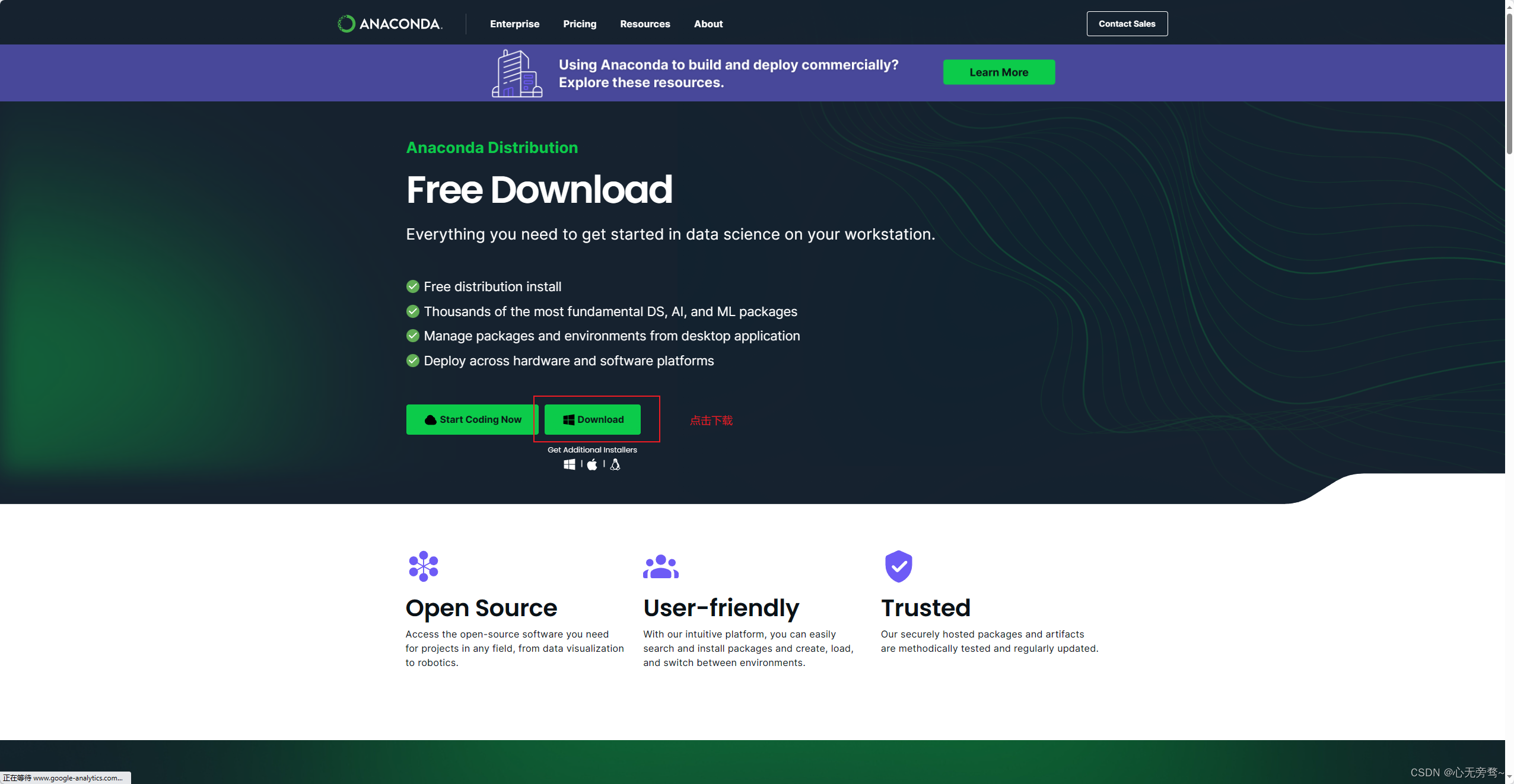
如果嫌下载慢的话,也可以使用清华大学的软件镜像网站:https://mirrors.tuna.tsinghua.edu.cn/anaconda/archive/

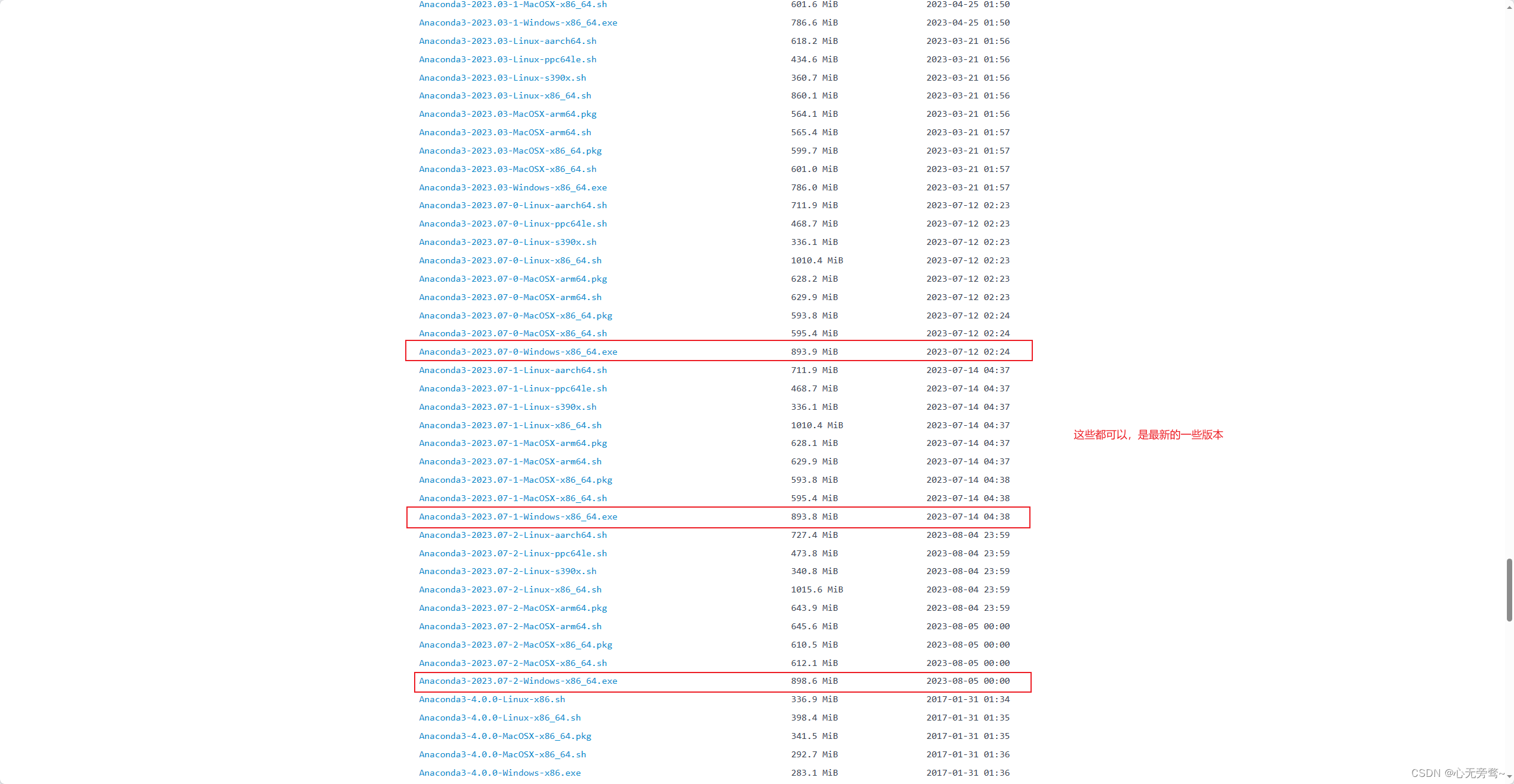
1.2 安装
下载完成后,我们点击安装包,开始进行安装。
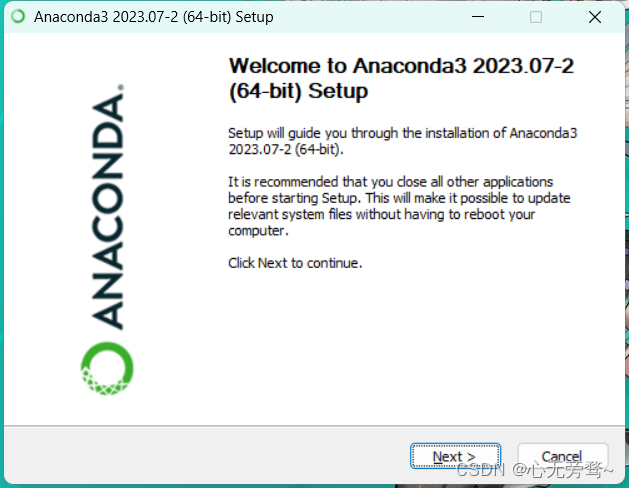
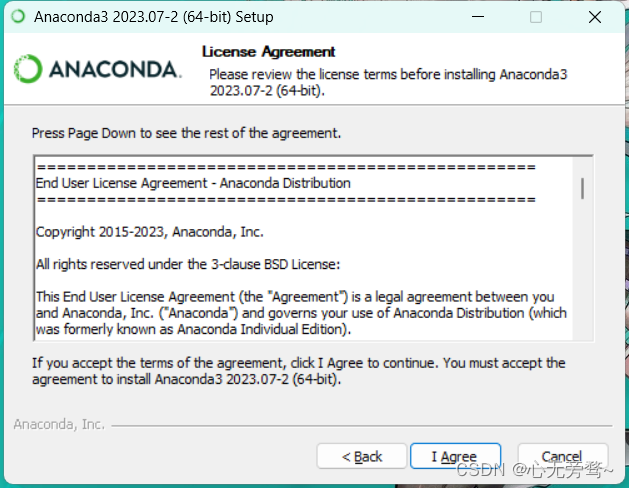
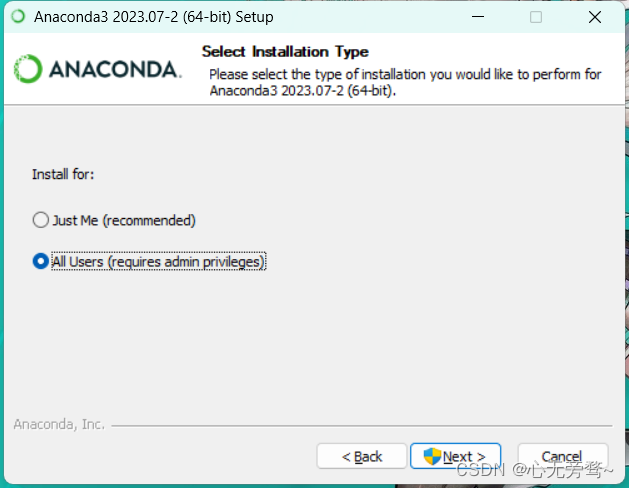
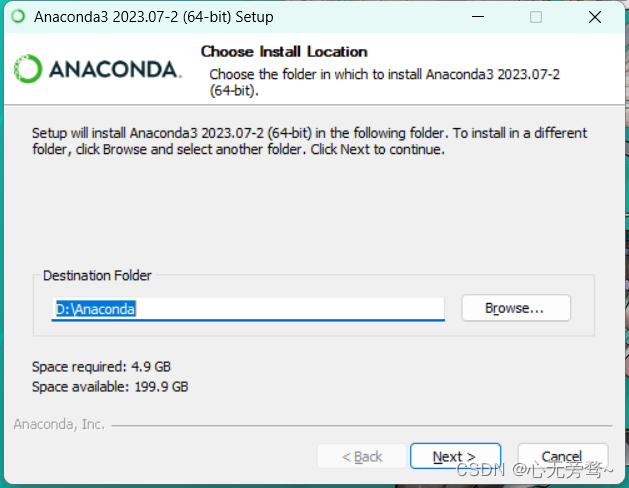
这里可以换一下安装路径到D盘,默认的是C盘。
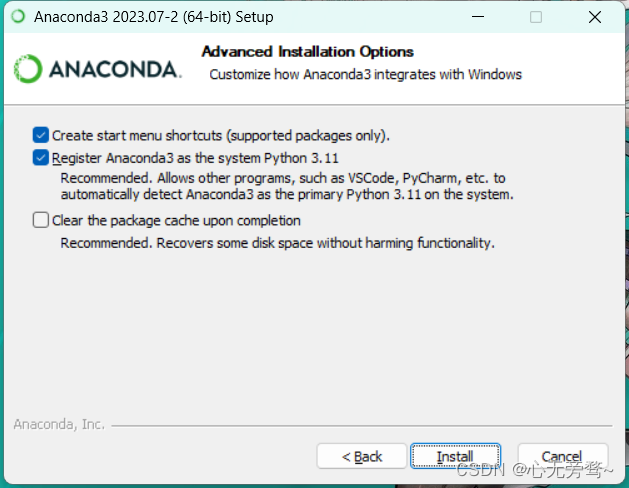
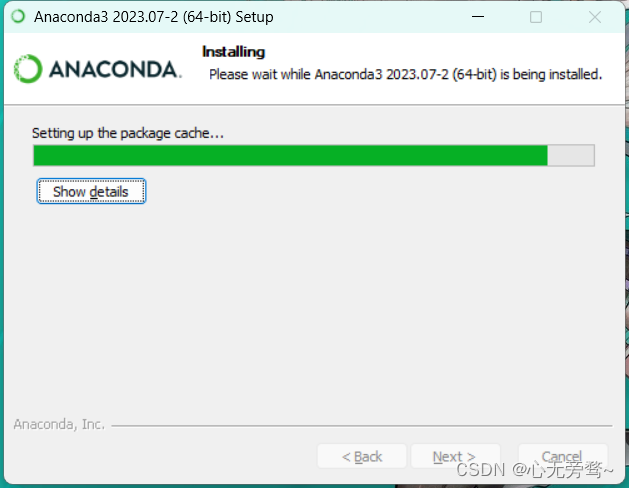
最新版本安装时间有点长,静静等待即可。
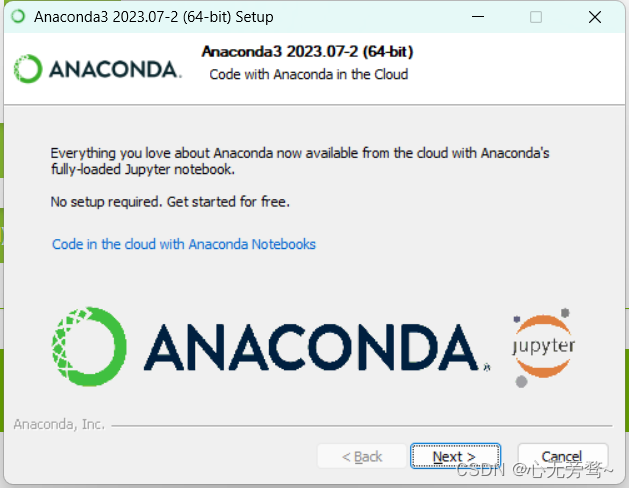

以上两个,取消勾选,不然会打开网站和Anaconda导航工具。
1.3 环境配置
步骤如下:此电脑----->属性----->高级系统设置----->环境变量----->path----->编辑----->新建(好多软件都是这里配置环境变量,大家应该不陌生),懒得话直接按win键,搜索“环境变量”。
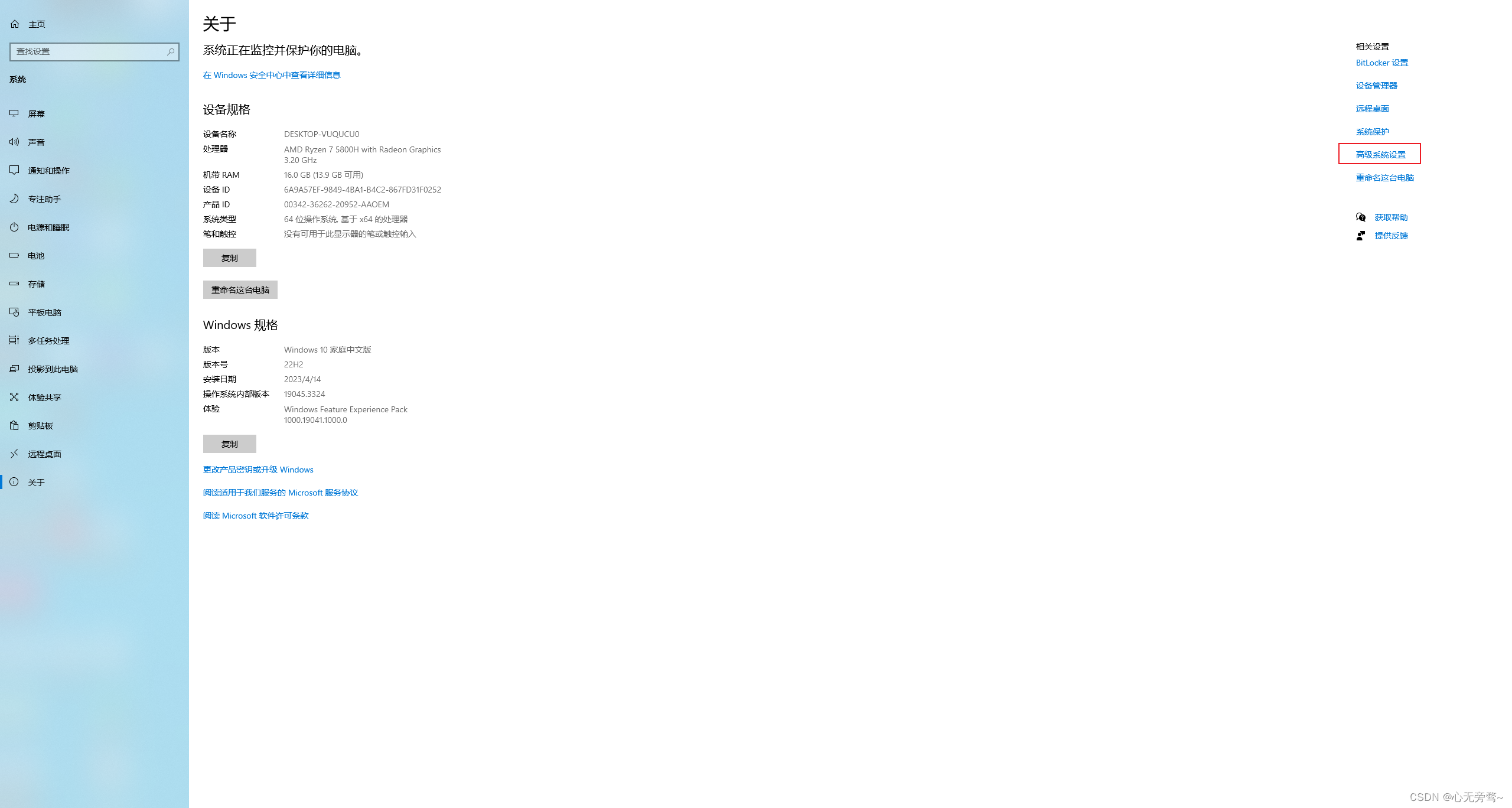
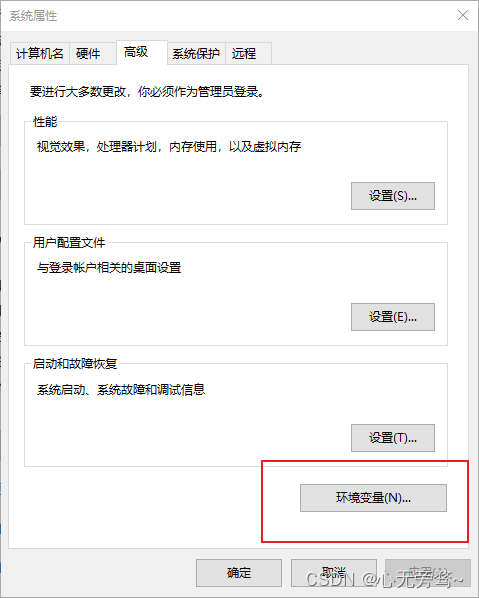
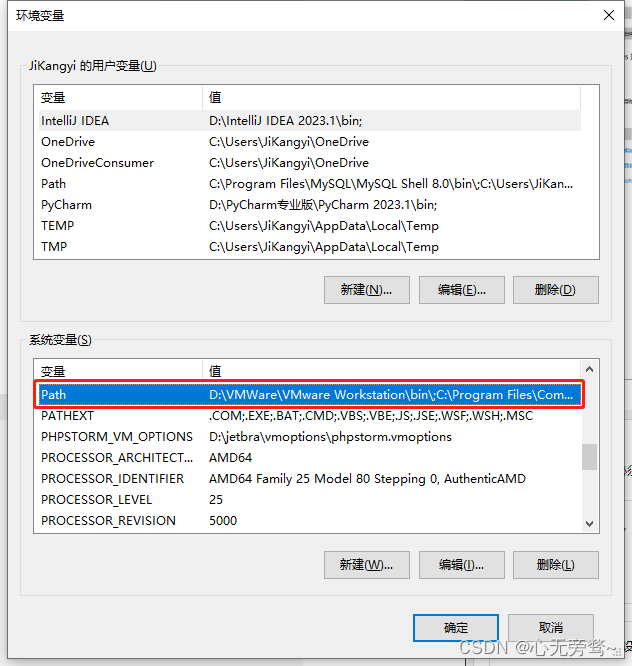
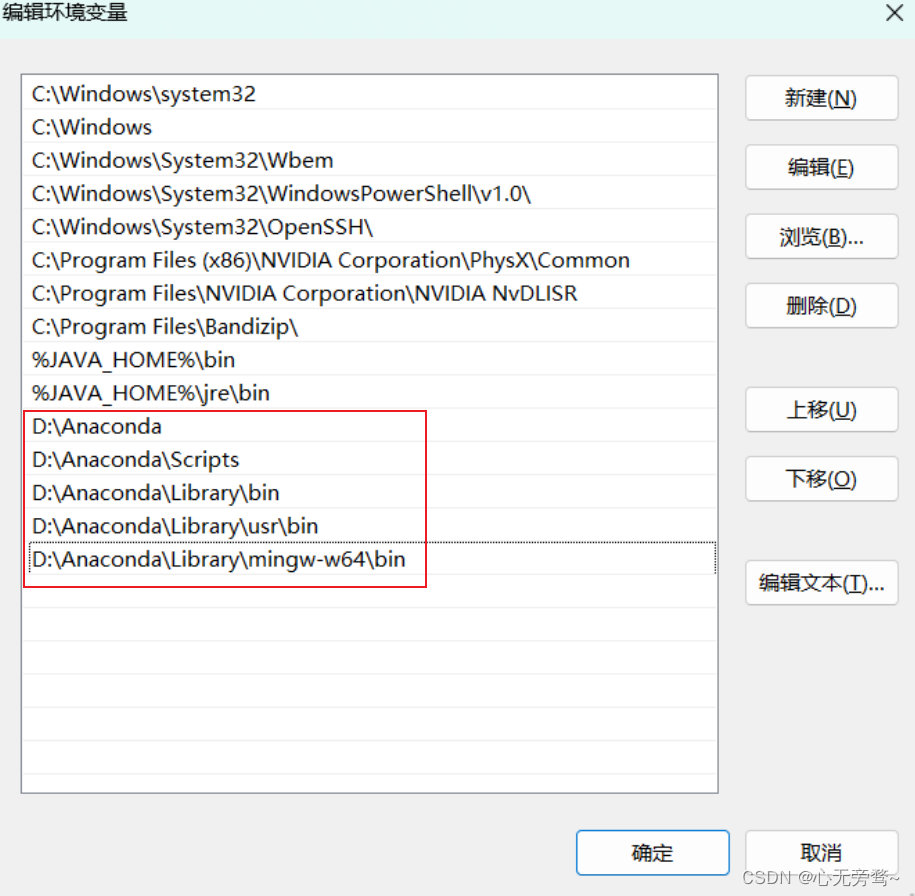
配置好环境以后,我们进行测试一下。

返回版本就说明已经配置成功。
二、Cuda安装
2.1 查看cuda版本
安装cuda之前,我们首先要检查一下自己电脑是否有独立显卡,如果有的话,需要查看下cuda的版本。
可以按住键盘Win+R,输入cmd进入终端。使用命令:nvidia-smi进行查看
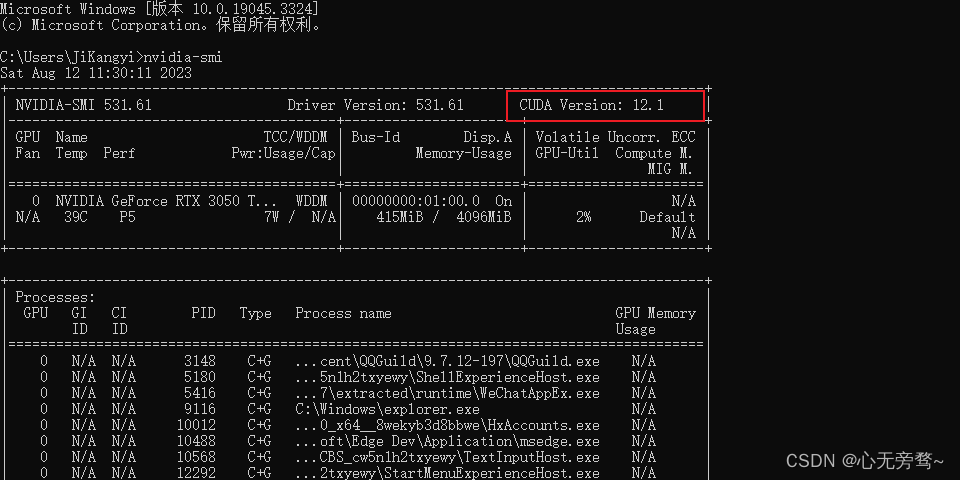
查看过后,记住自己的版本号,因为我们安装cuda的时候要安装不高于该版本号的cuda版本。
2.2 cuda安装包下载
按照我的cuda版本是12.1,那么我就可以安装12.1以下的版本,但也不能太低。
首先,进入下载地址:https://developer.nvidia.com/cuda-toolkit-archive
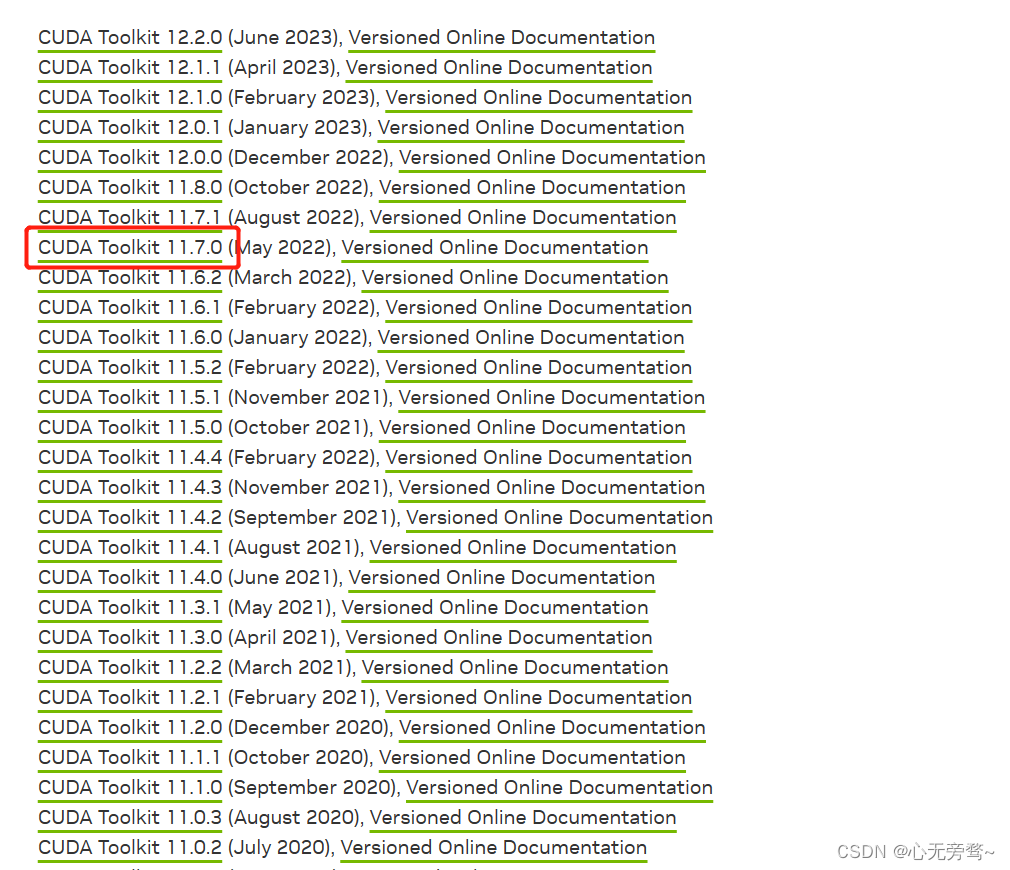
在这里,我选择安装11.7版本,点击前面的CUDA Toolkit 11.7.0,切记一定点击上图红方框里面的,点击后面会跳转到另一个文档界面。
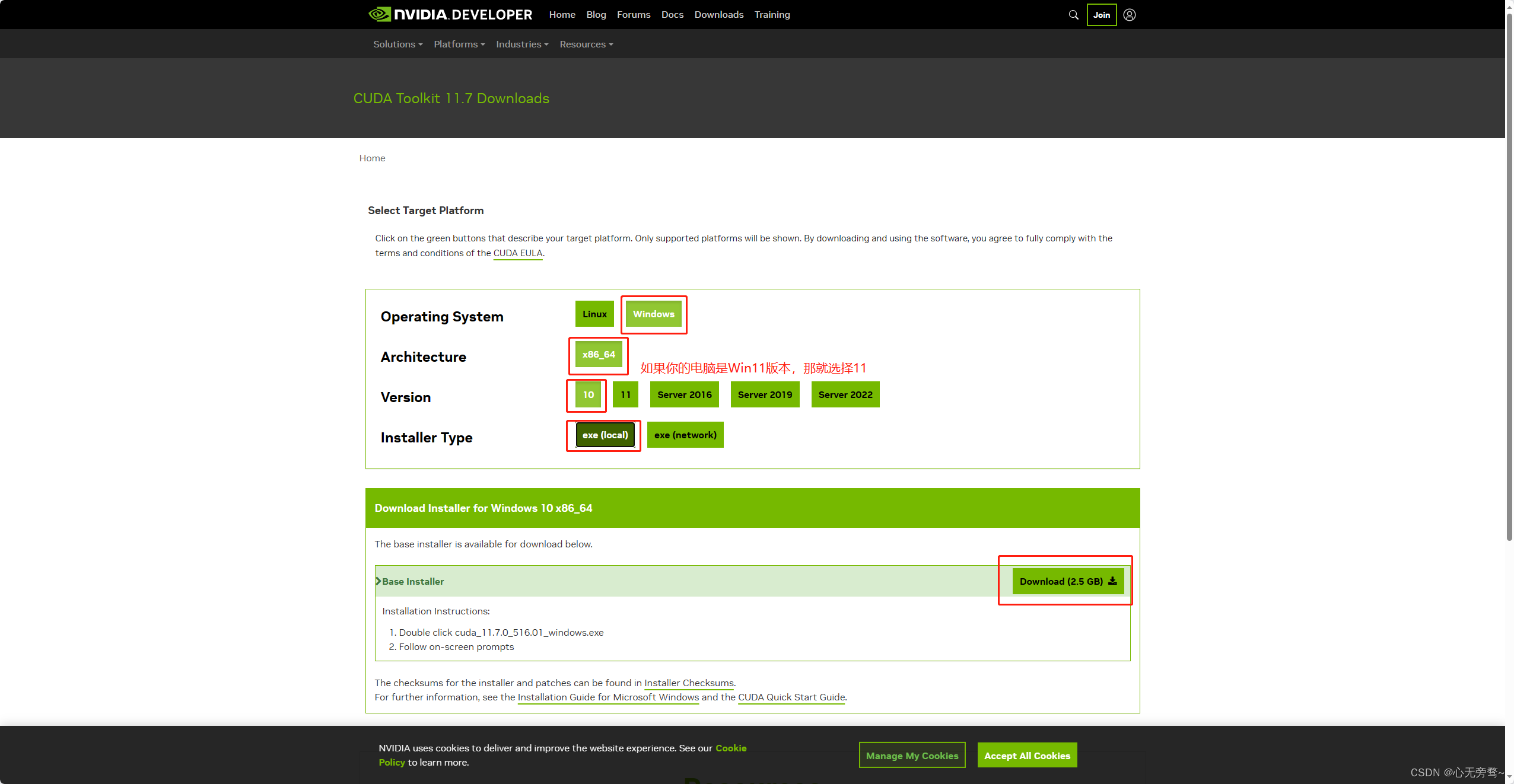
2.3 cuda安装
安装上图点击以后,会进行安装包的下载,网速不好的话时间会有点长。
下载完成后点击安装。
点击安装包后,首先会跳出如下图所示提示,点击OK即可,也没必要换路径。
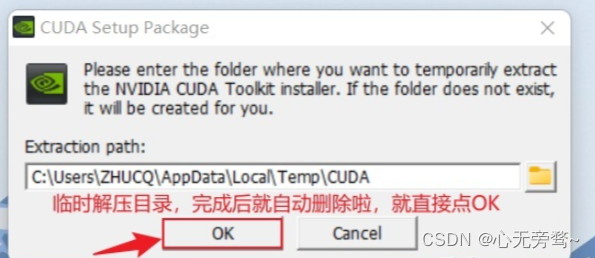
然后安装步骤依次如下图所示:
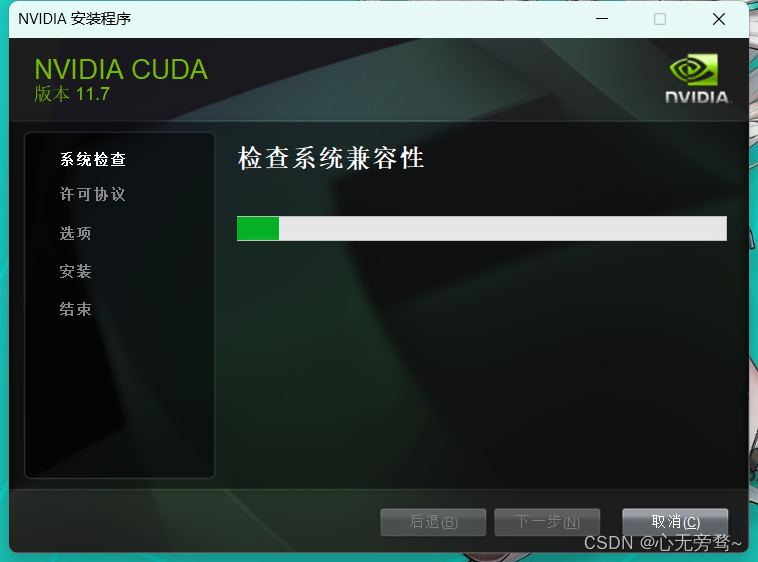
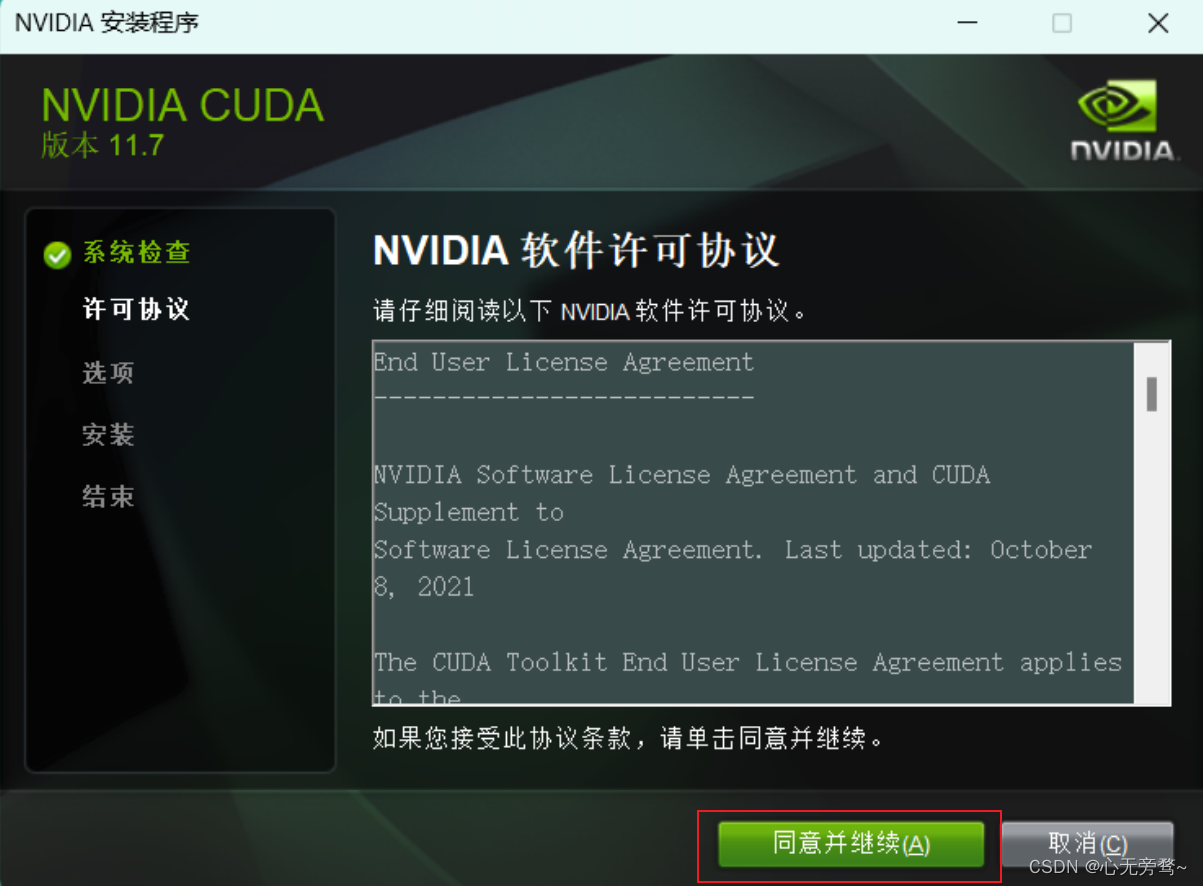
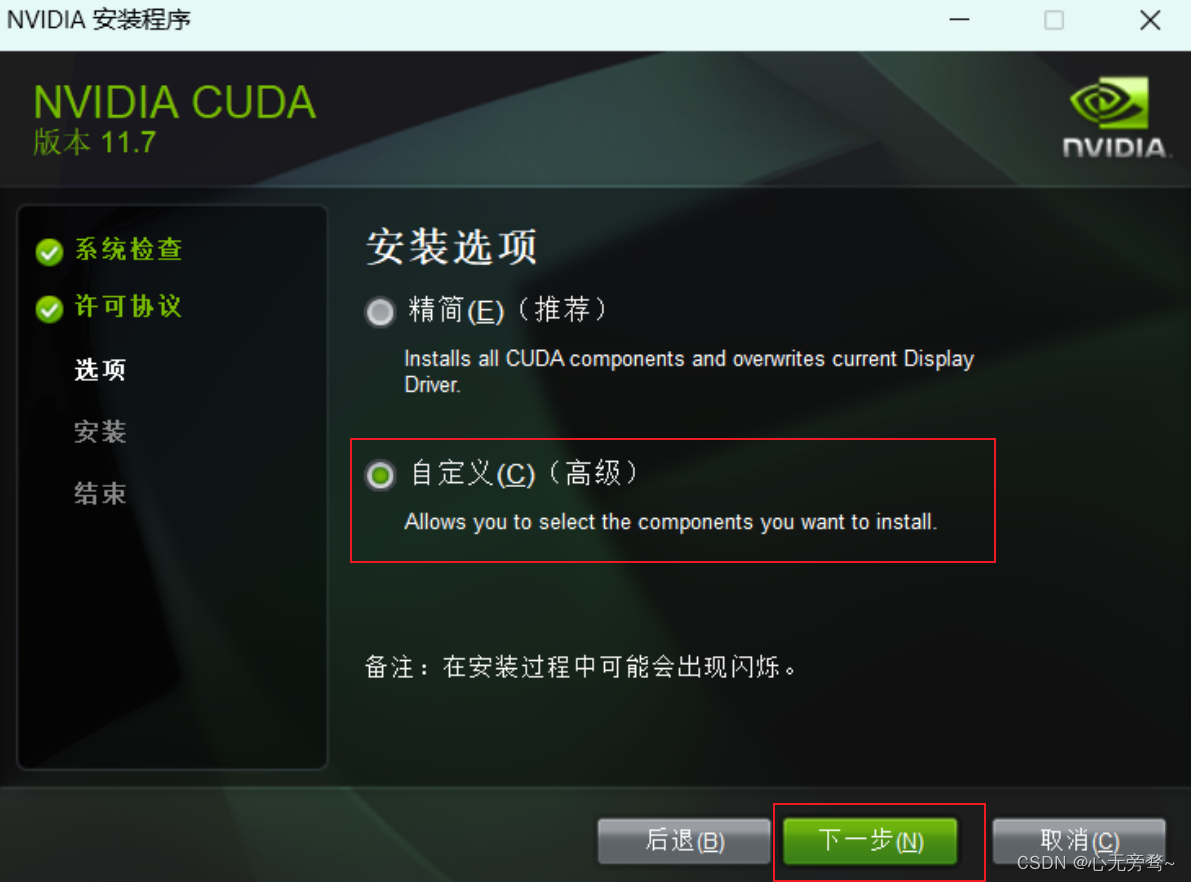
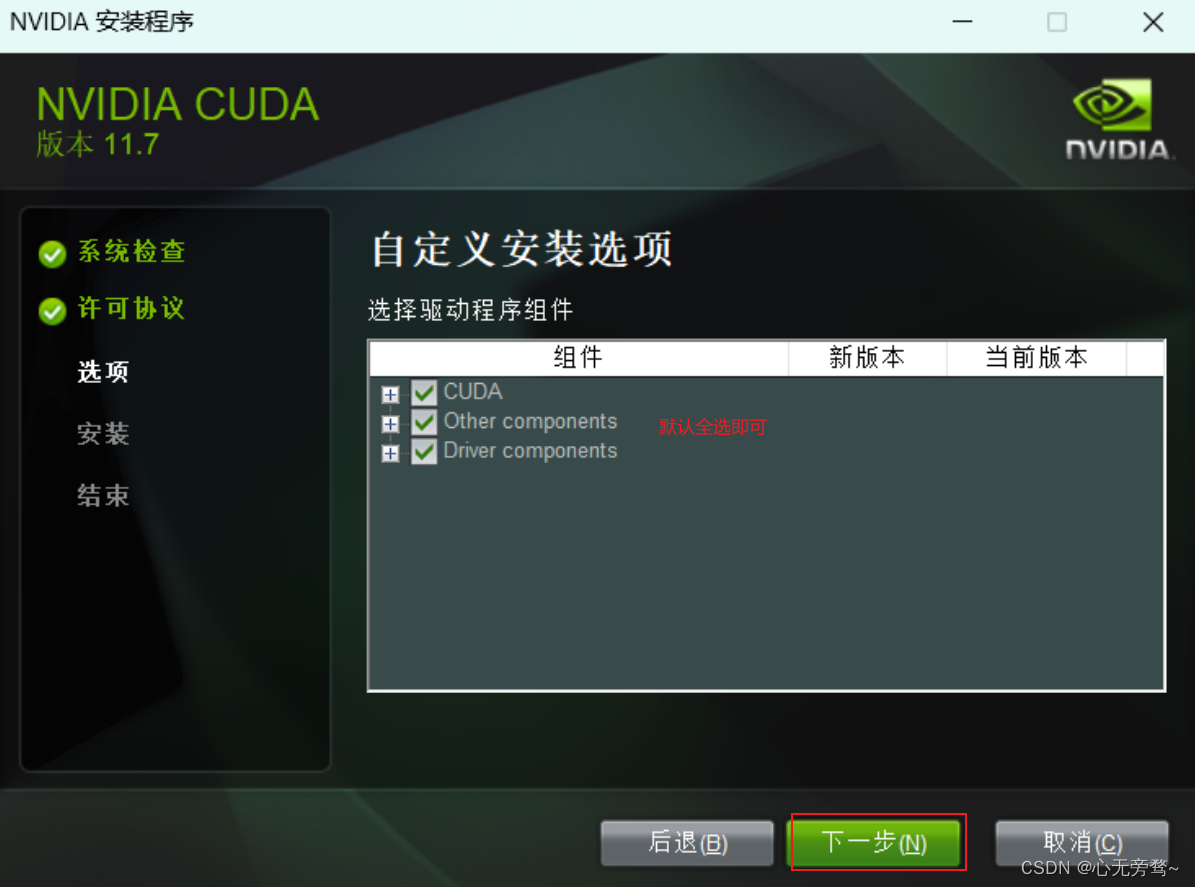
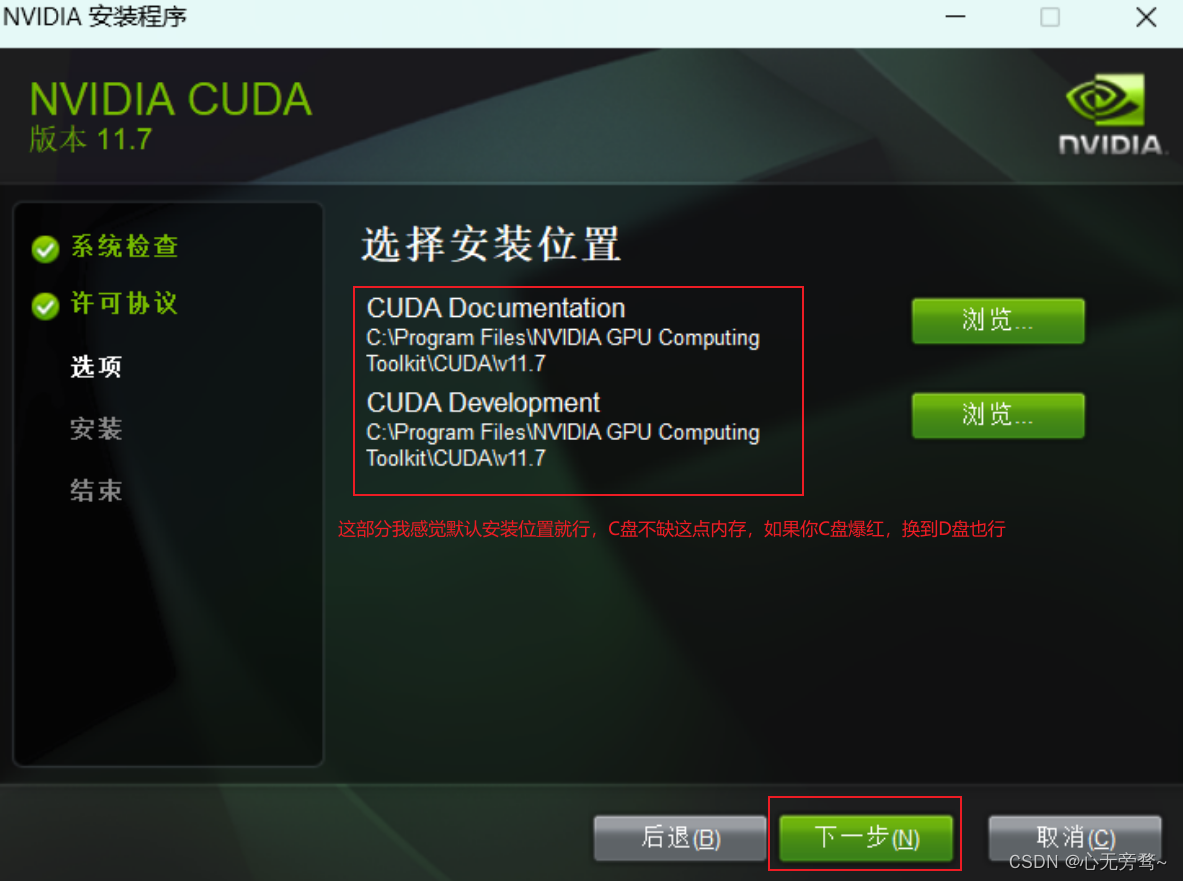
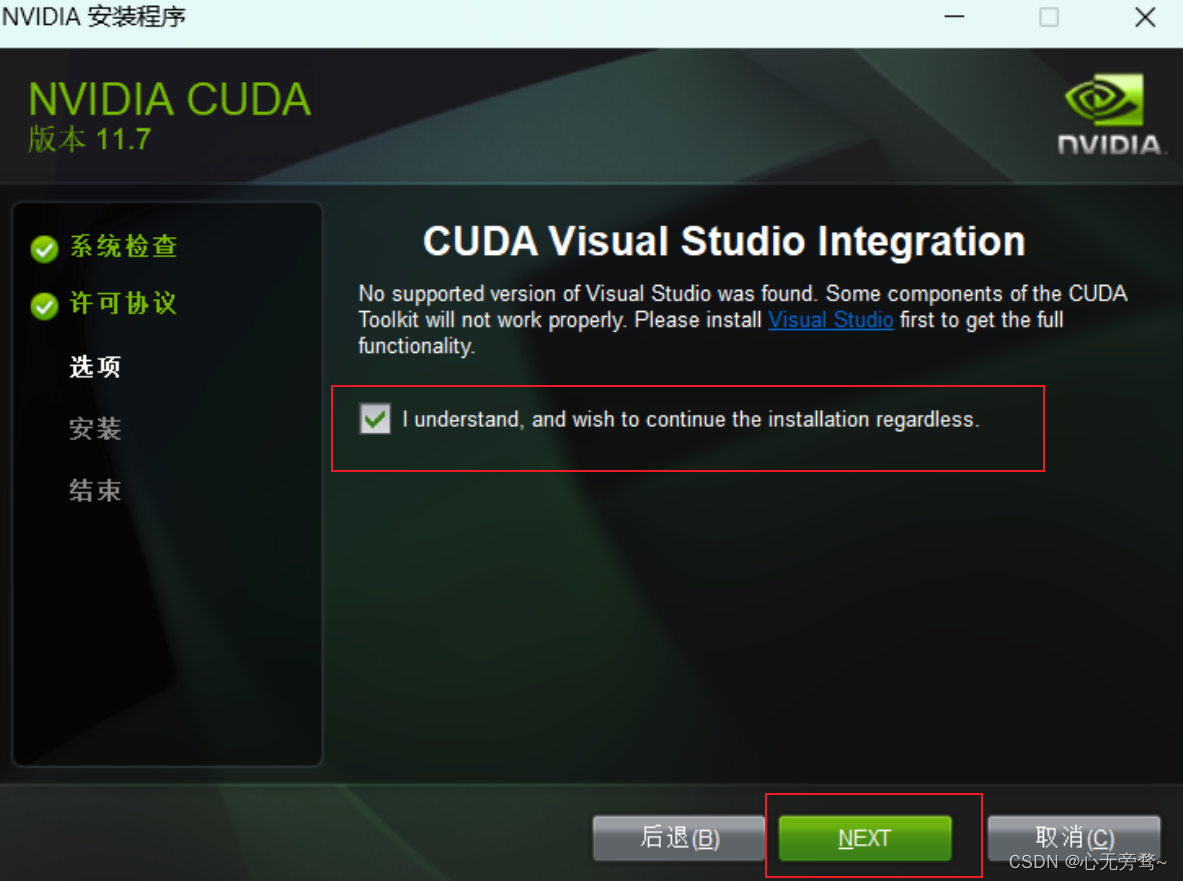
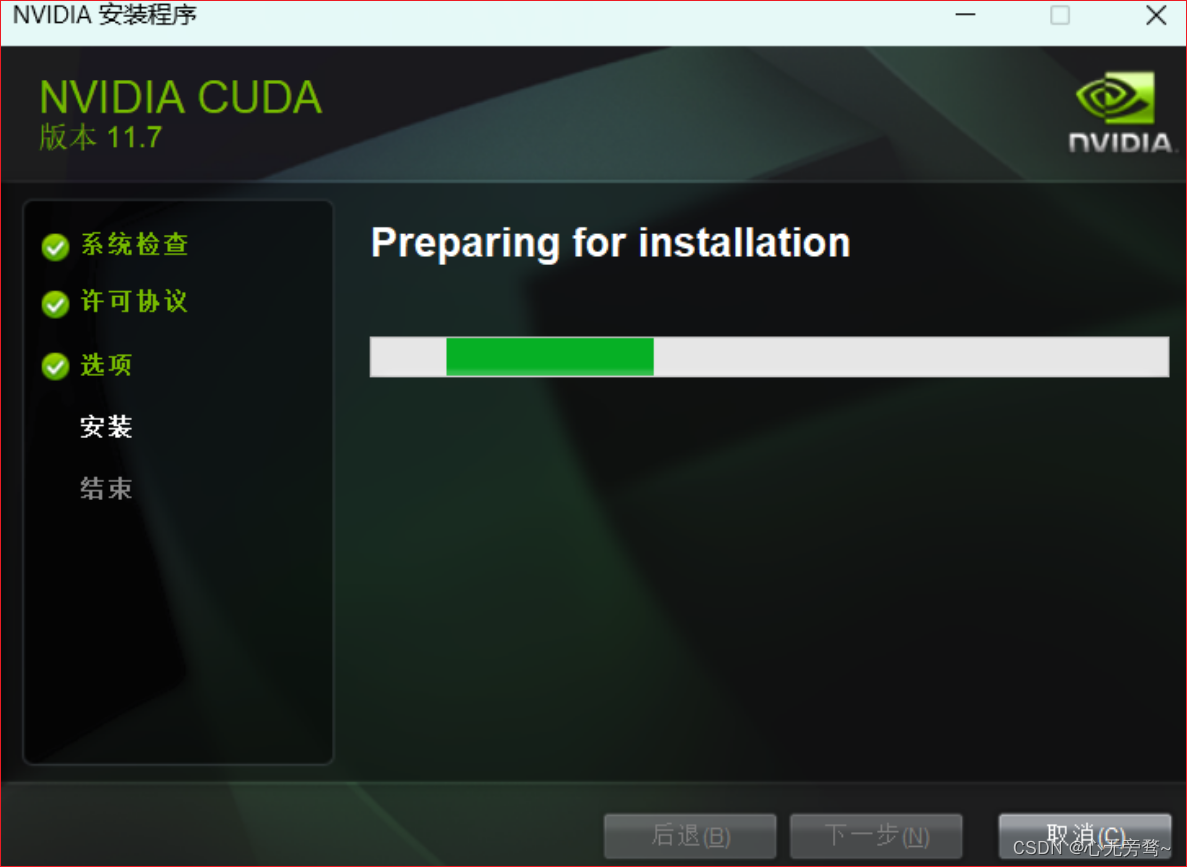
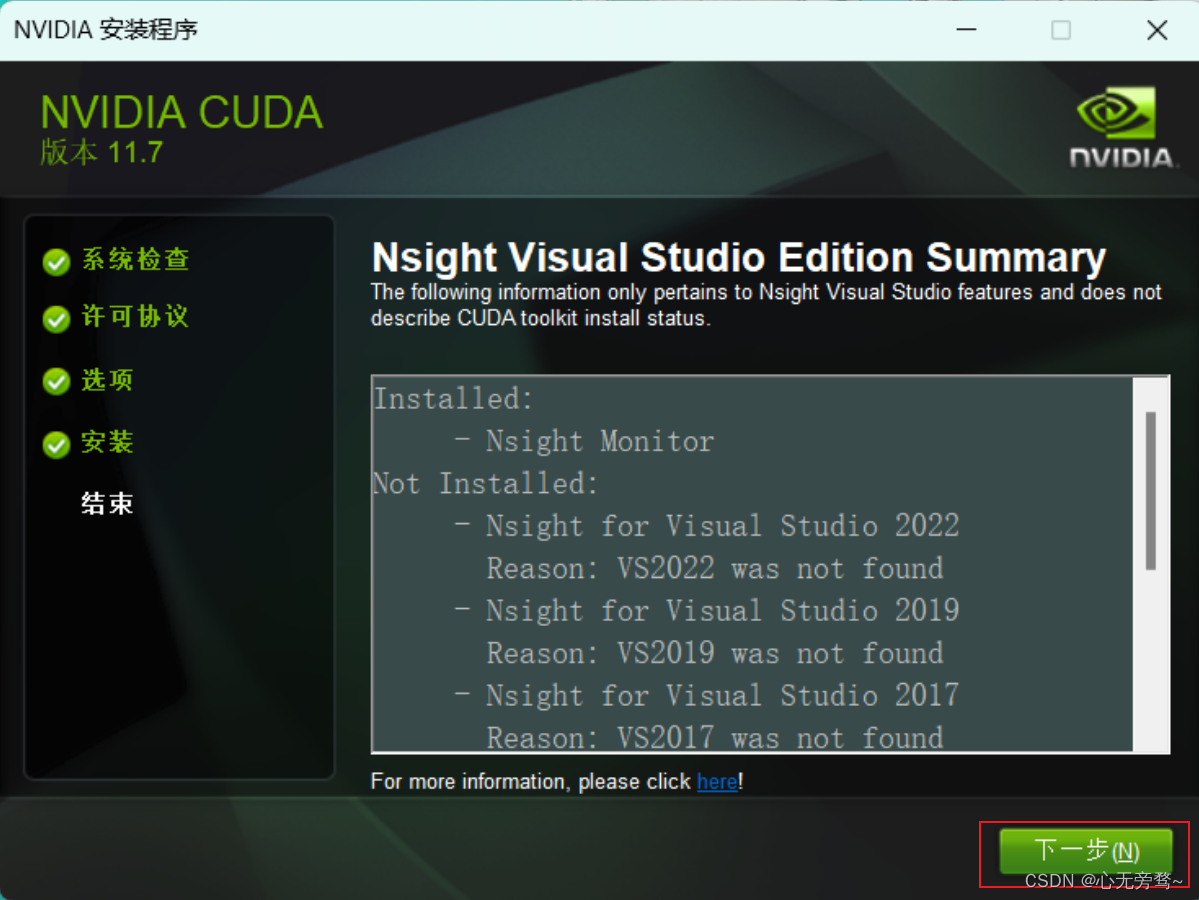
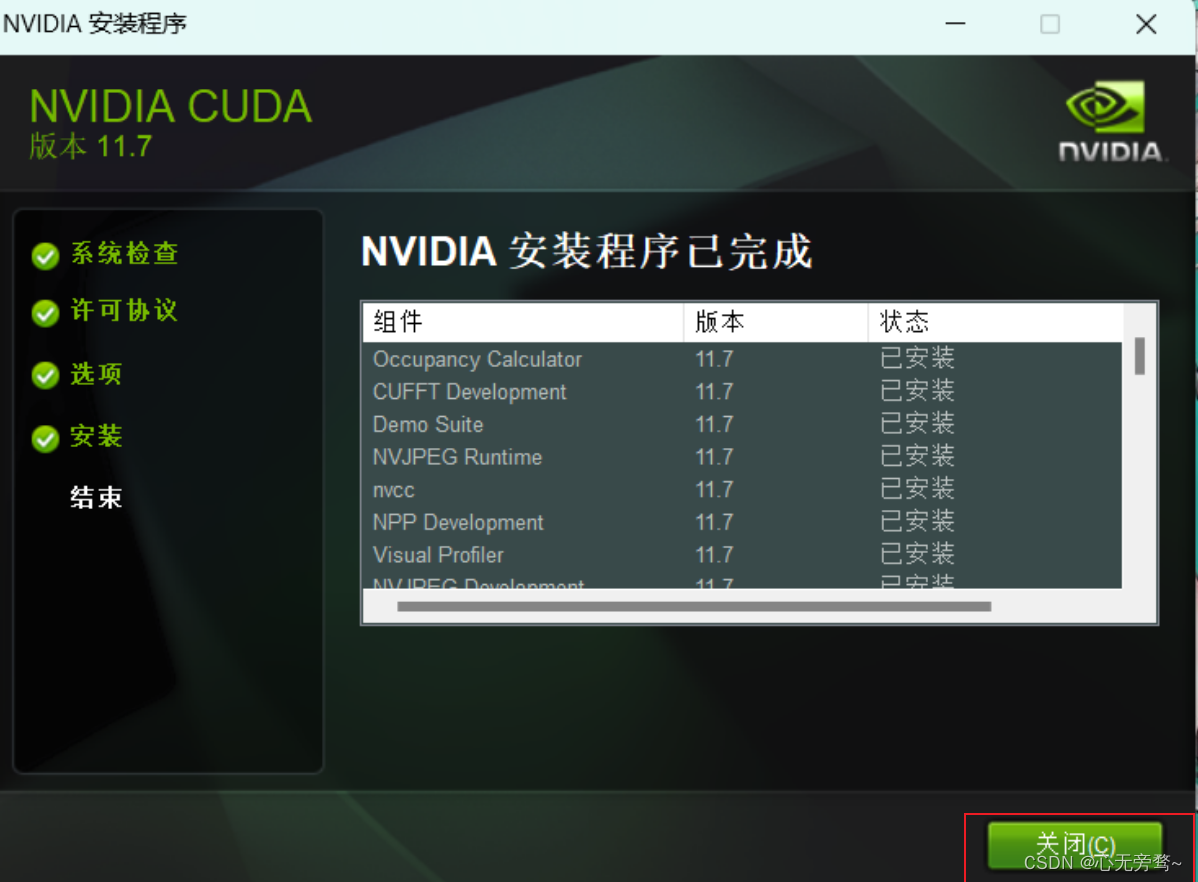
到上图就已经安装好了,点击关闭即可。
下面我们可以通过终端命令nvcc -V进行验证安装是否成功。
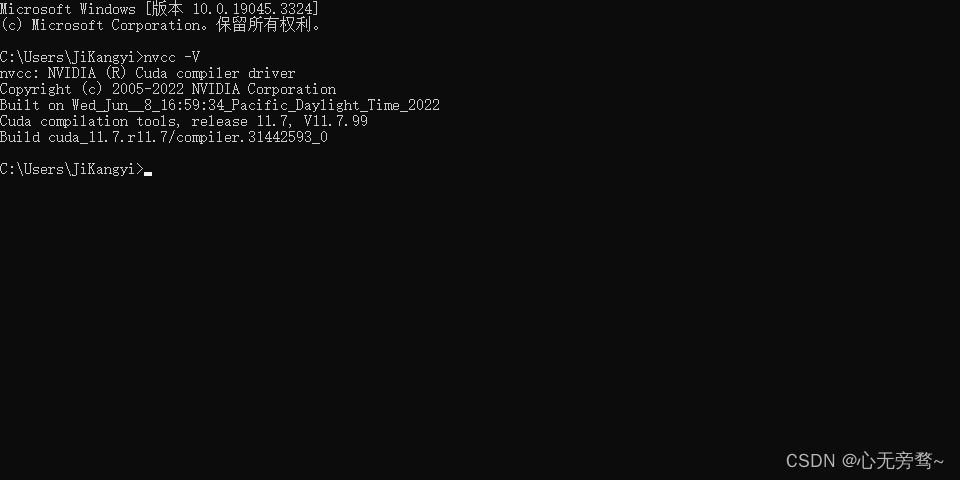
三、cuDNN安装
cuDNN的安装也是需要于Cuda对应版本。同时,我们进入官网的时候,需要登录下我们的账号,因为cuDNN必须登录账号以后才可以下载。
安装包下载地址:https://developer.nvidia.com/rdp/cudnn-download
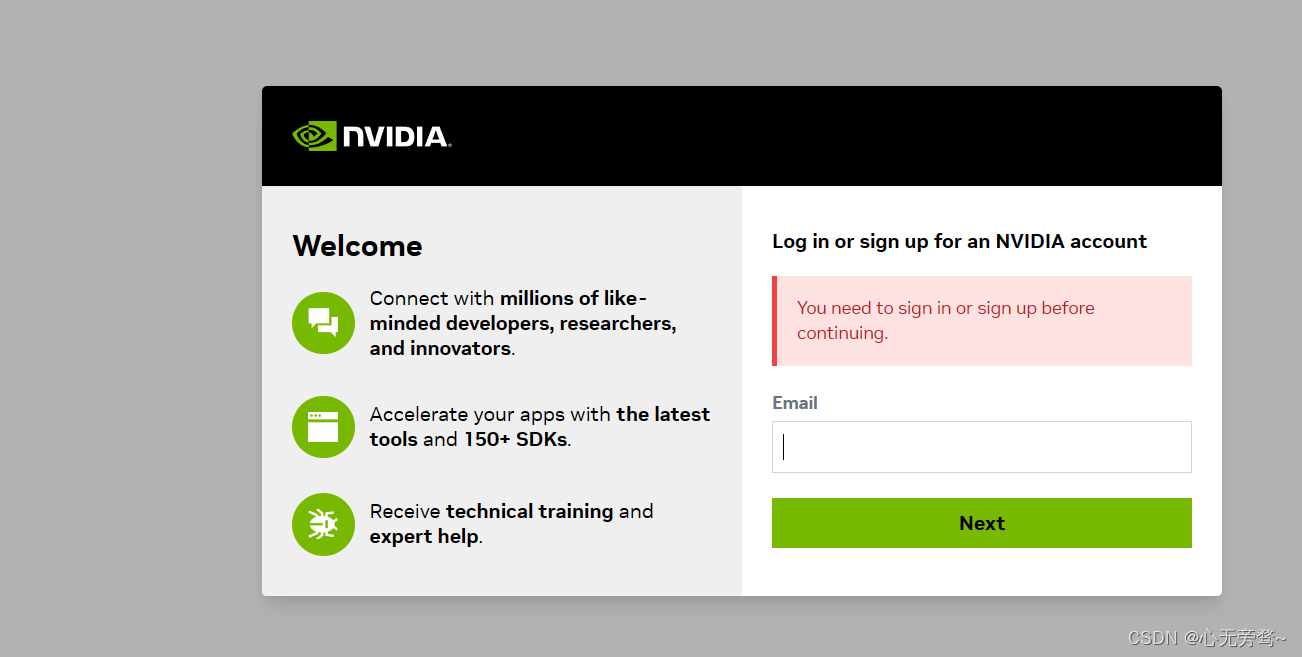
登录这方面我就不细讲了,很简单,直接把自己邮箱输入点击Next,进去后可以选择微信登录,然后进行邮箱验证。
3.1 cuDNN安装包下载
进入下载网站后,会出现如下所示的界面,我们选择自己Cuda对应版本的cuDNN展开进行下载即可。
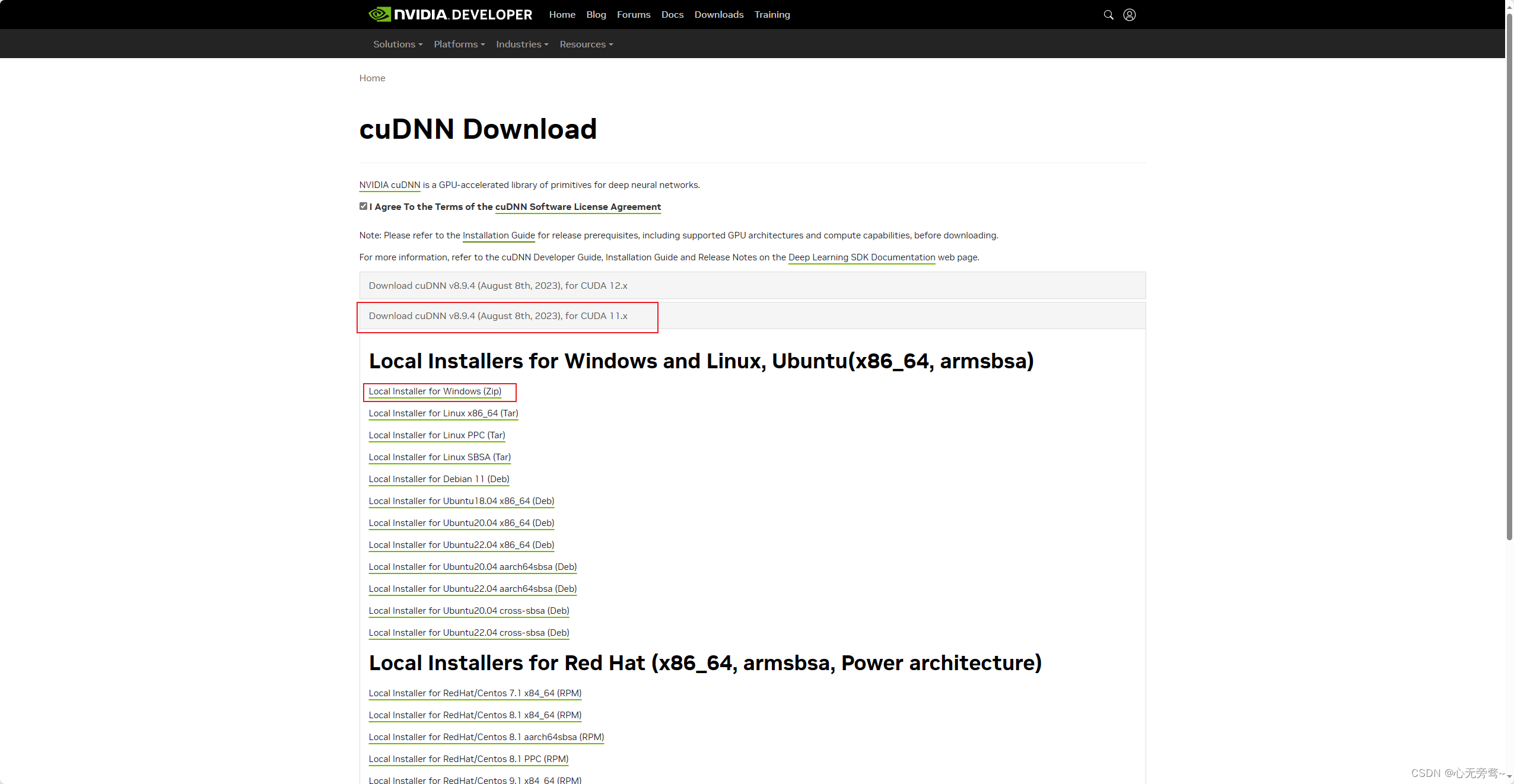
3.2 cuDNN配置(也可以视为粘贴覆盖)
下载完成后,解压一下,然后将里面的bin、include以及lib目录复制下,然后移动到Cuda安装目录下,具体如下图所示:
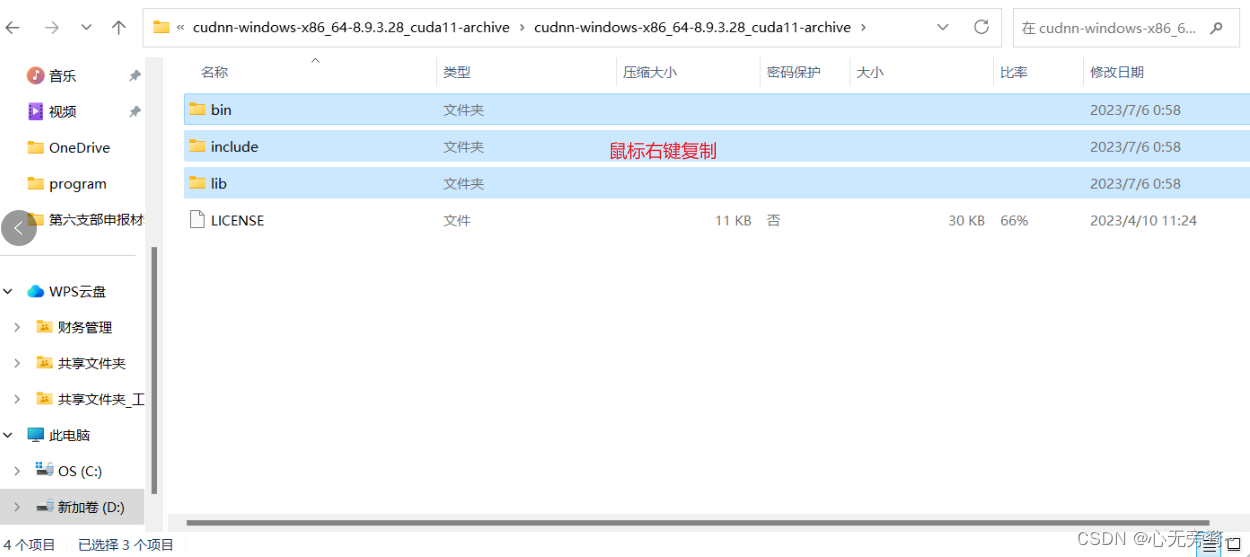
进入目录:C:\Program Files\NVIDIA GPU Computing Toolkit\CUDA\v11.7:
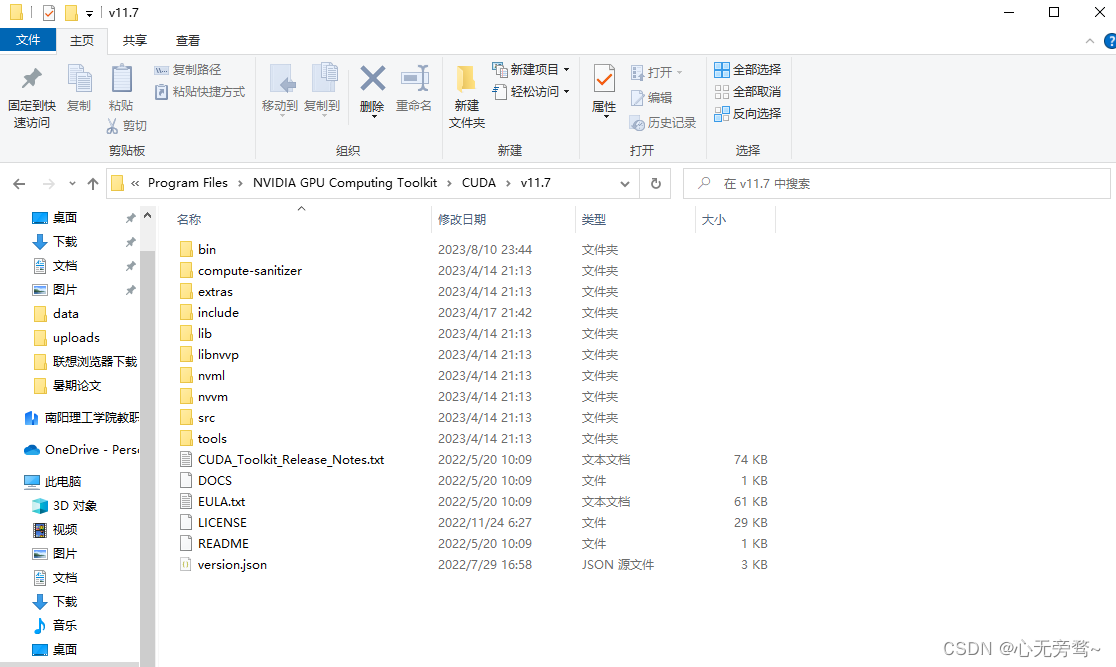
然后粘贴即可。
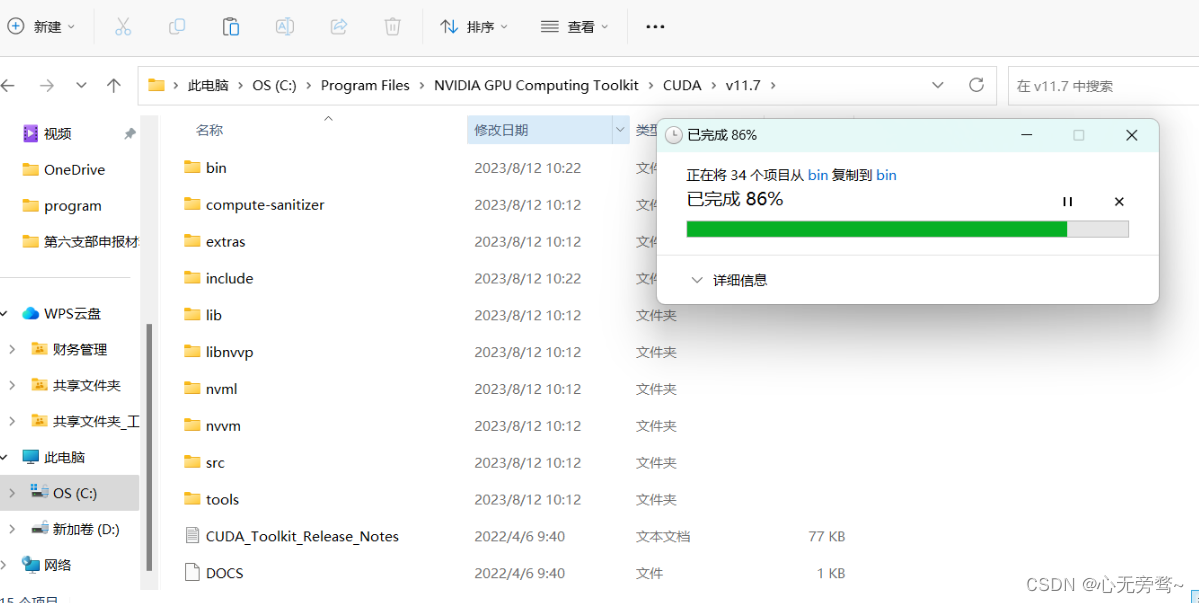
等粘贴完成后,就搞定了。这时候,我们可以把之前的安装包都删除了。
四、Pytorch安装
首先,进入Pytorch官网: https://pytorch.org/
然后往下滑,看到如下图所示:
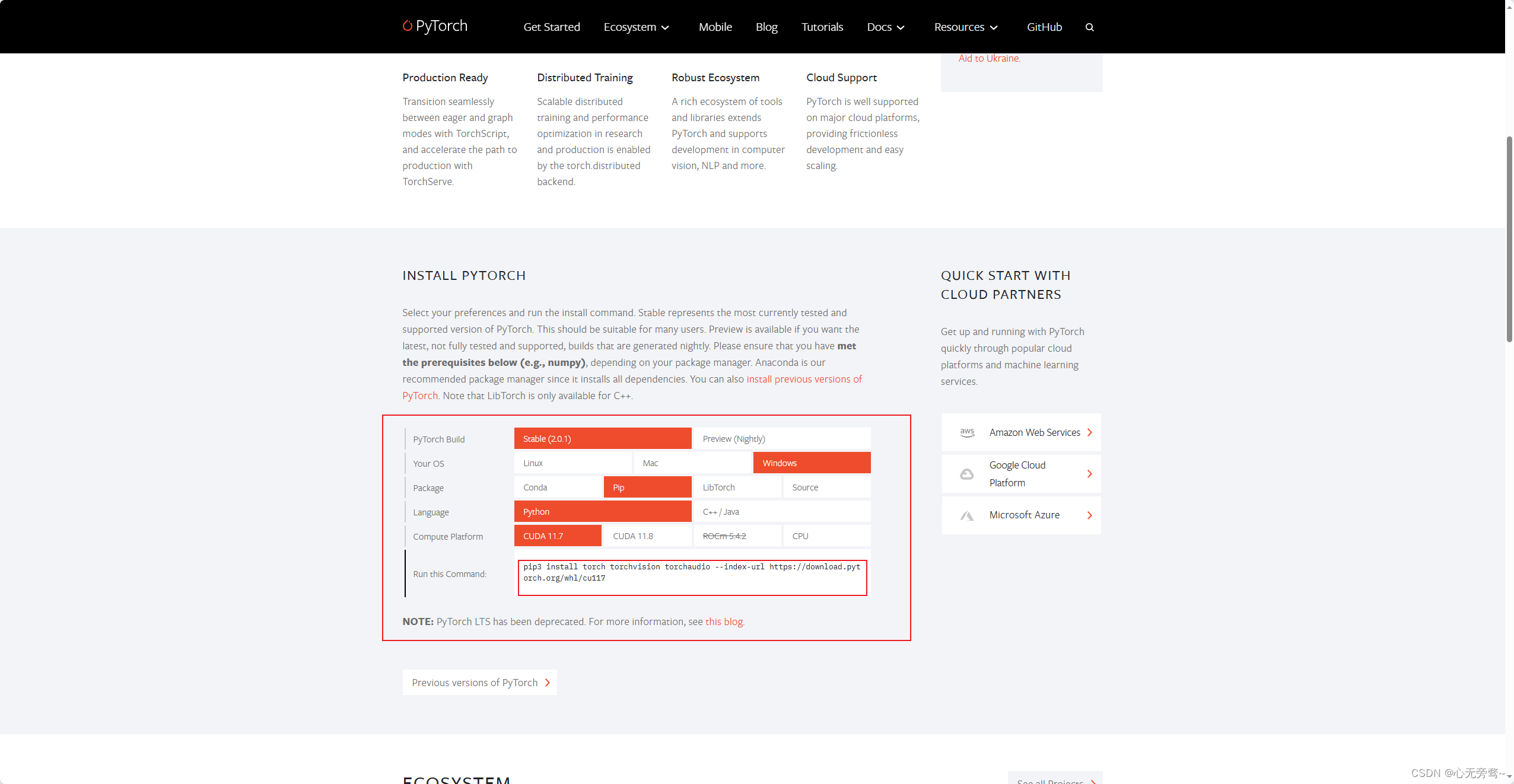
可以看到,现在官网上有最新的11.7和11.8版本。这里由于我们安装的是11.7版本的cuda,所以直接复制上面的命令到Anaconda虚拟环境中安装即可。
# CUDA 11.7 安装命令:
pip3 install torch torchvision torchaudio --index-url https://download.pytorch.org/whl/cu117
如果CUDA版本过低,要安装以往的版本,那么可以点击下面的Previous versions of PyTorch进行旧版本的安装。

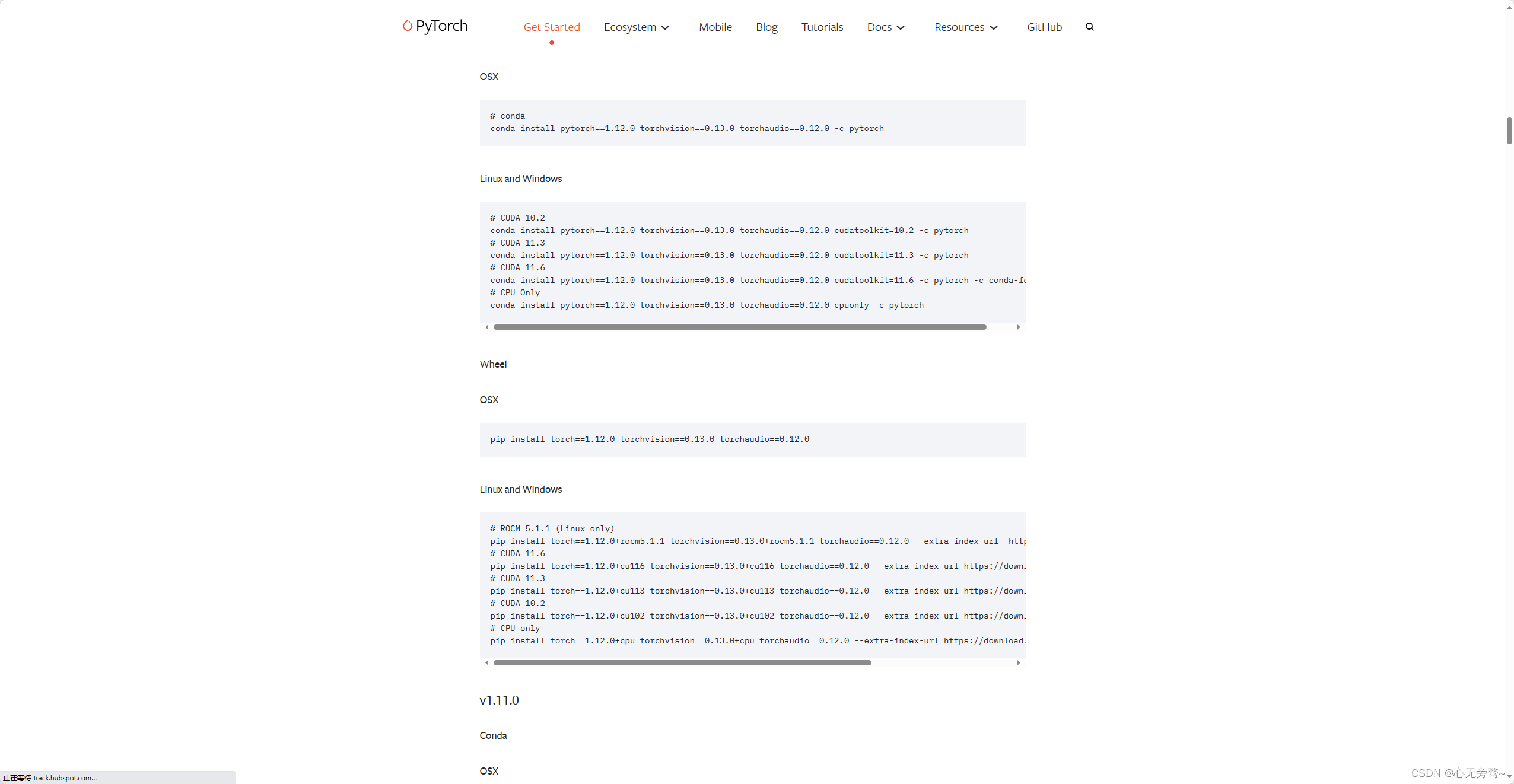
4.1 Anaconda中pytorch虚拟环境的创建
安装的时候,我们可以先在Anaconda里面创建一个pytorch的虚拟环境,命令如下:
conda create -n pytorch python=3.7
这里安装python推荐3.7或者3.8,更加稳定一点。
创建虚拟环境完成后,我们可以通过conda env list命令查看已安装的虚拟环境。
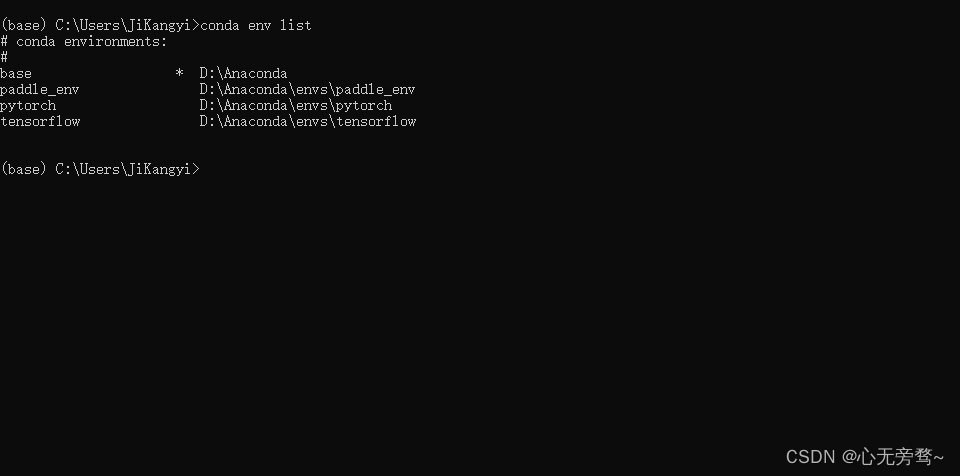
4.2 pytorch安装
虚拟环境创建好以后,我们使用命令conda activate pytorch进入到pytorch虚拟环境中去。
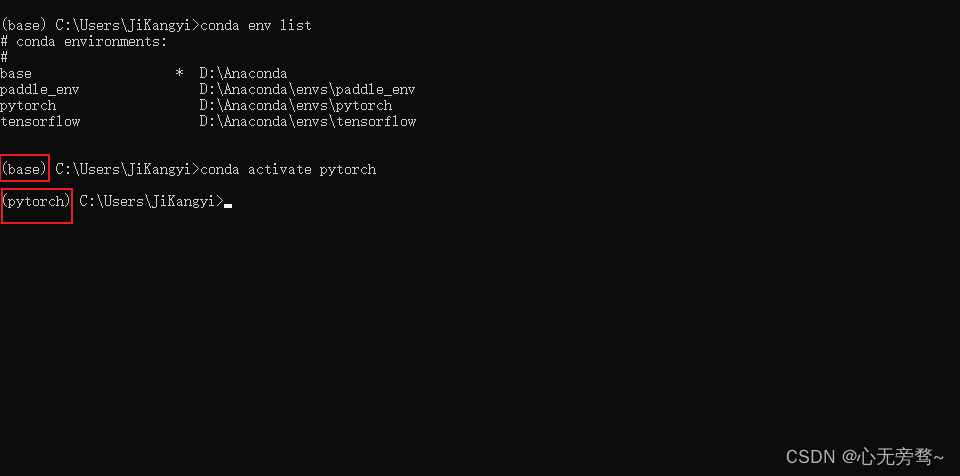
当看到左边括号里的base(基础环境)变为pytorch环境以后,说明激活虚拟环境成功。
这时候,我们直接输入从pytorch官网上面复制来的安装命令进行安装即可。
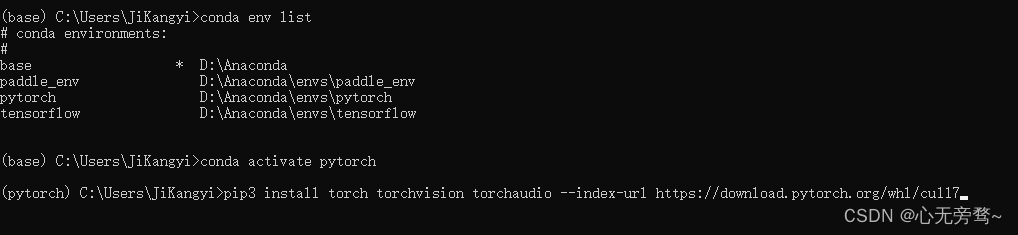
这里也根据每个人的网速不同而安装速度不同,需要等待一会时间。
安装完成后,我们可以输入python命令,进入python编译器。
输入以下命令验证是否安装成功:
import torch
torch.cuda.is_available()
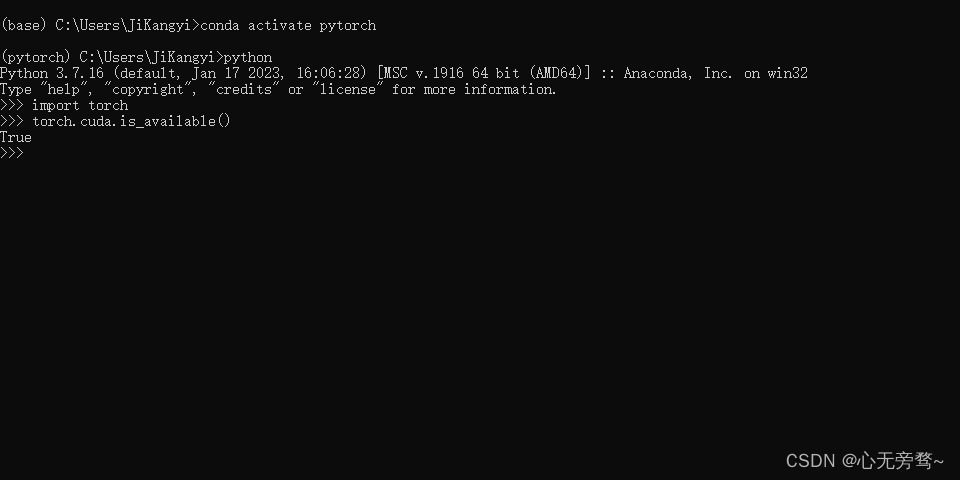
返回True,证明安装成功,这时候,我们就可以开始我们的深度学习之旅了~
相关文章:
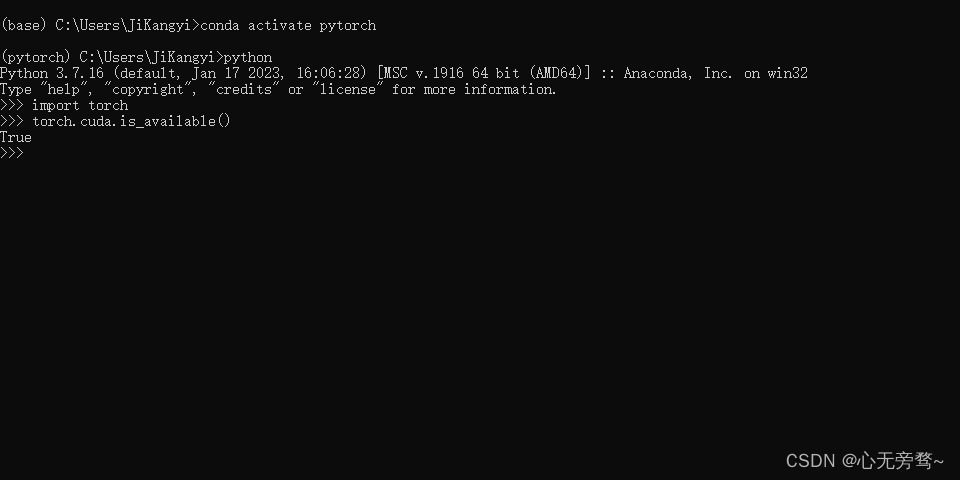
最新版本的Anaconda环境配置、Cuda、cuDNN以及pytorch环境一键式配置流程
本教程是最新的深度学习入门环境配置教程,跟着本教程可以帮你解决入门深度学习之前的环境配置问题。同时,本教程拒绝琐碎,大部分以图例形式进行教程。这里我们安装的都是最新版本~ 文章目录 一、Anaconda的安装1.1 下载1.2 安装1.3 环境配置…...
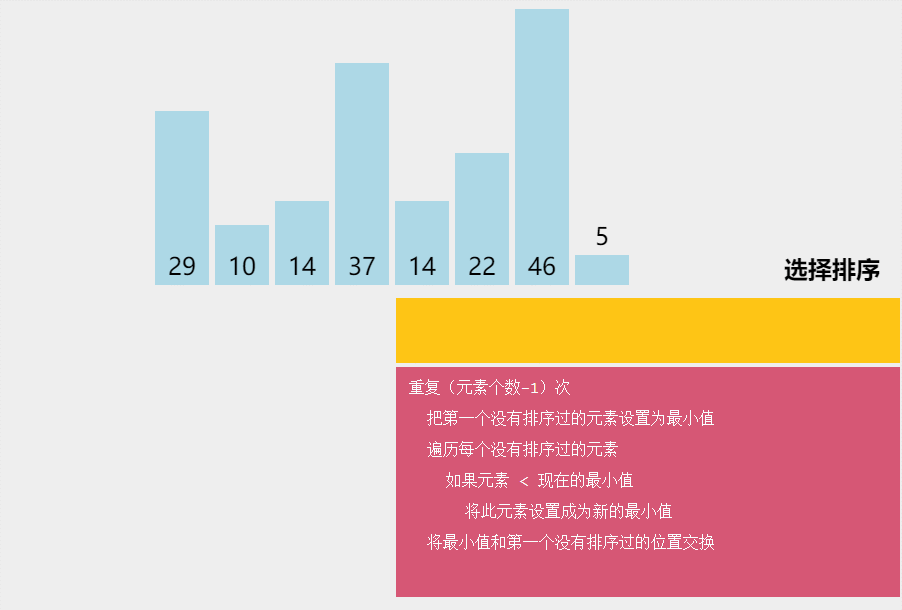
【数据结构与算法】十大经典排序算法-选择排序
🌟个人博客:www.hellocode.top 🏰Java知识导航:Java-Navigate 🔥CSDN:HelloCode. 🌞知乎:HelloCode 🌴掘金:HelloCode ⚡如有问题,欢迎指正&#…...
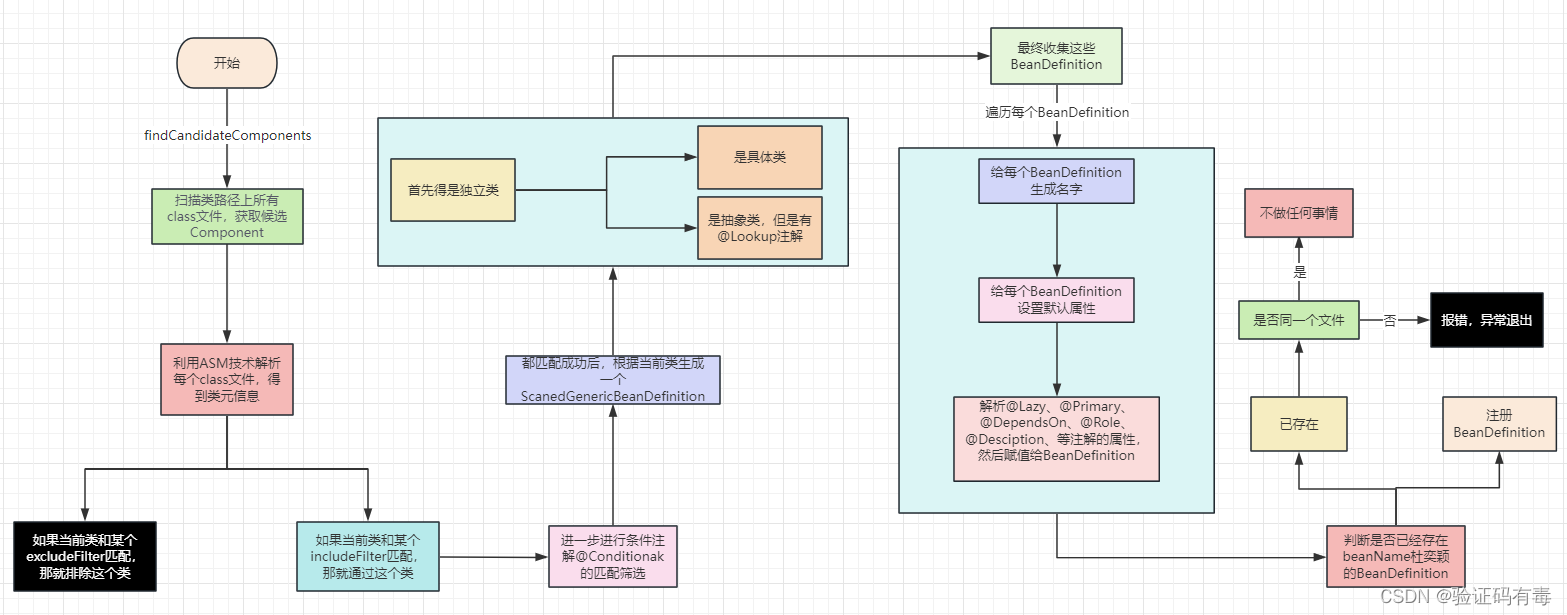
【Spring专题】Spring之Bean的生命周期源码解析——阶段一(扫描生成BeanDefinition)
目录 前言阅读准备阅读指引阅读建议 课程内容一、生成BeanDefinition1.1 简单回顾*1.2 概念回顾1.3 核心方法讲解 二、方法讲解2.1 ClassPathBeanDefinitionScanner#scan2.2 ClassPathBeanDefinitionScanner#doScan2.3 ClassPathScanningCandidateComponentProvider#findCandid…...

【C#】判断打印机共享状态
打印机共享状态 /// <summary>/// 打印机共享状态/// </summary>public enum PrinterShareState{/// <summary>/// 无打印机/// </summary>None -1,/// <summary>/// 未共享/// </summary>NotShare 0,/// <summary>/// 已共享/// …...
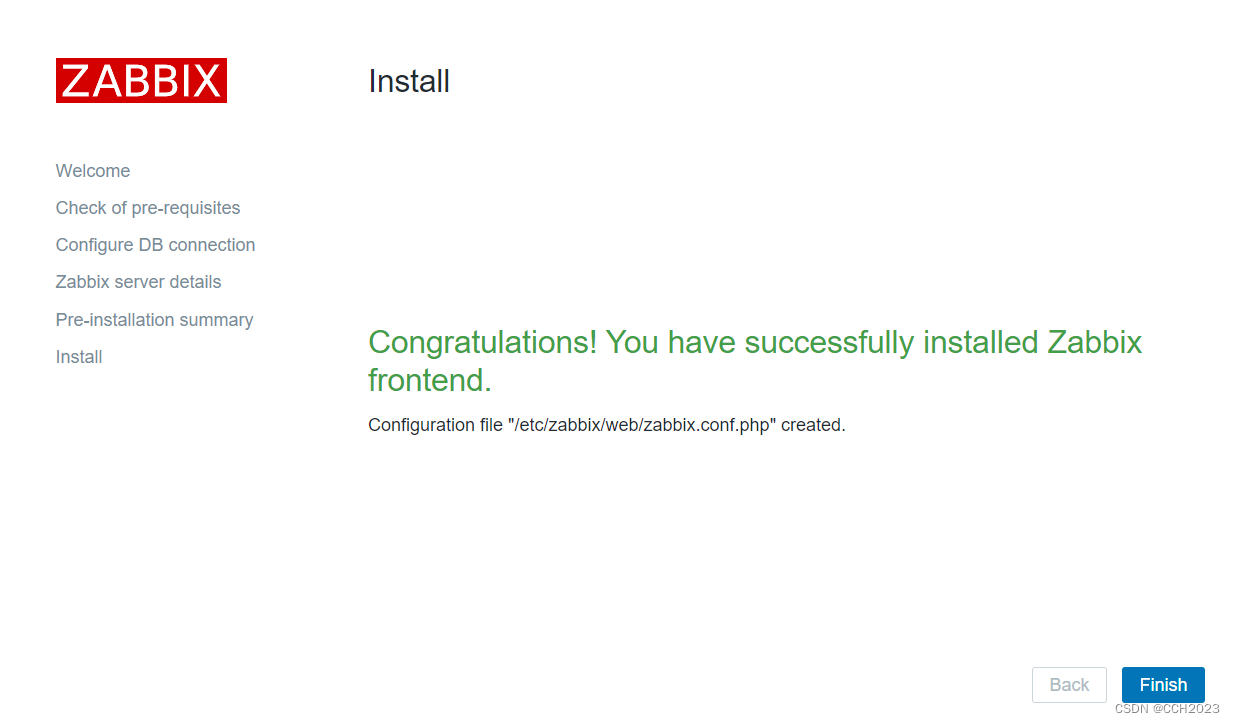
运维监控学习笔记7
Zabbix的安装: 1、基础环境准备: 安装zabbix的yum源,阿里的yum源提供了zabbix3.0。 rpm -ivh http://mirrors.aliyun.com/zabbix/zabbix/3.0/rhel/7/x86_64/zabbix-release-3.0-1.el7.noarch.rpm 这个文件就是生成了一个zabbix.repo 2、安…...

【业务功能篇64】maven加速 配置settings.xml文件 镜像
maven加速 添加阿里镜像仓 <?xml version"1.0" encoding"UTF-8"?><!-- Licensed to the Apache Software Foundation (ASF) under one or more contributor license agreements. See the NOTICE file distributed with this work for additi…...
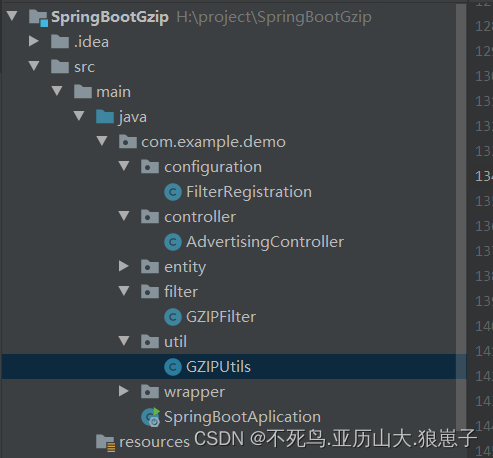
Spring Boot(六十四):SpringBoot集成Gzip压缩数据
1 实现思路 2 实现 2.1 创建springboot项目 2.2 编写一个接口,功能很简单就是传入一个Json对象并返回 package com.example.demo.controller;import com.example.demo.entity.Advertising; import lombok.Data; import lombok.extern.slf4j.Slf4j; import org.springframewo…...
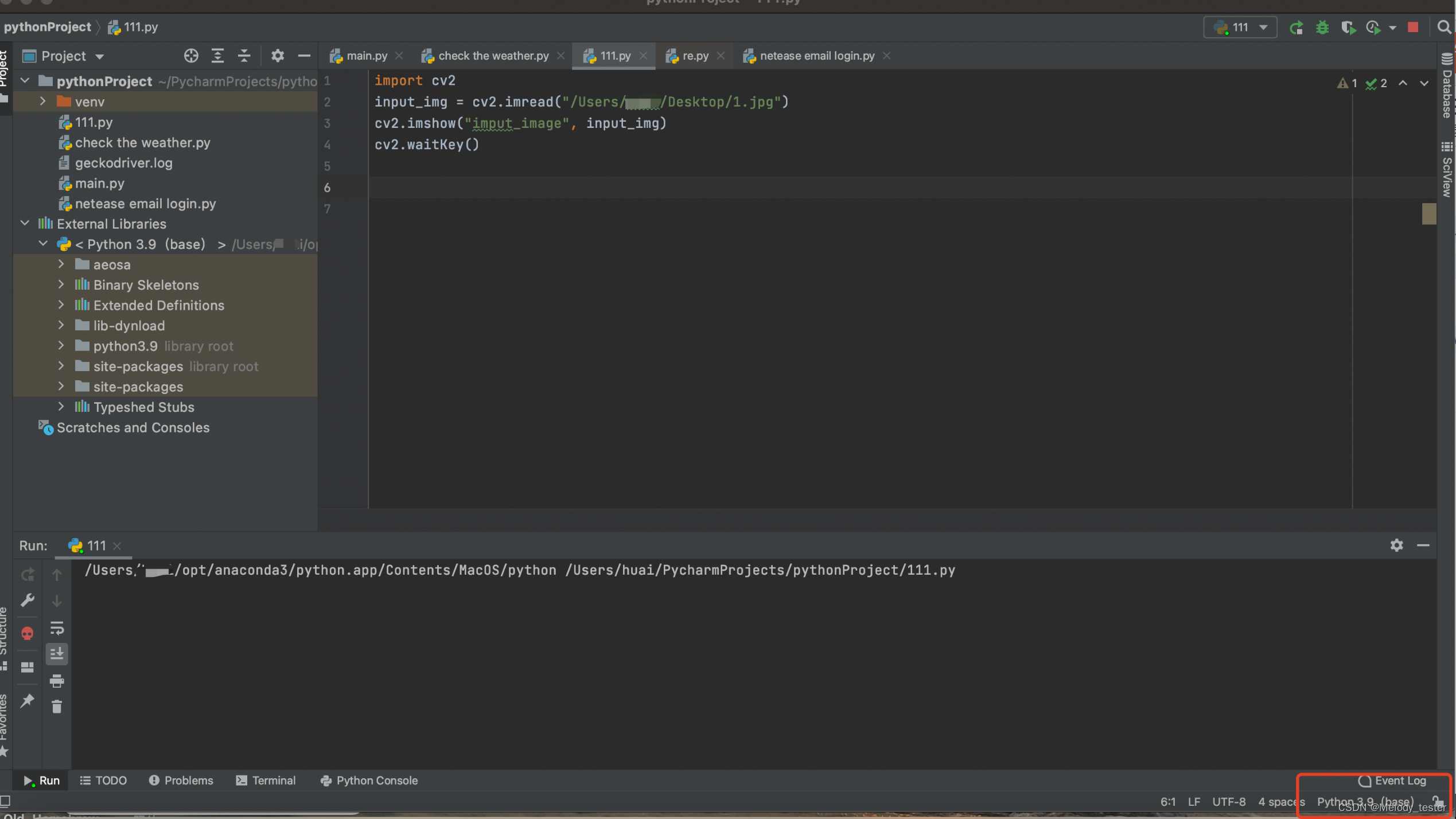
Mac安装opencv后无法导入cv2的解决方法
前提条件:以下两个插件安装成功 pip install opencv-python pip install --user opencv-contrib-python 注:直接用pip install opencv-contrib-python如果报错,就加上“–user" 第一步: 设置–添加python解释器 第二步&am…...

【题解】按之字形顺序打印二叉树
按之字形顺序打印二叉树 题目链接:按之字形顺序打印二叉树 解题思路:层次遍历,借助队列 首先解决如何模仿之字形的问题,我们为此设置一个flag,每到一层就修改flag,如果flag为true(初始为fals…...
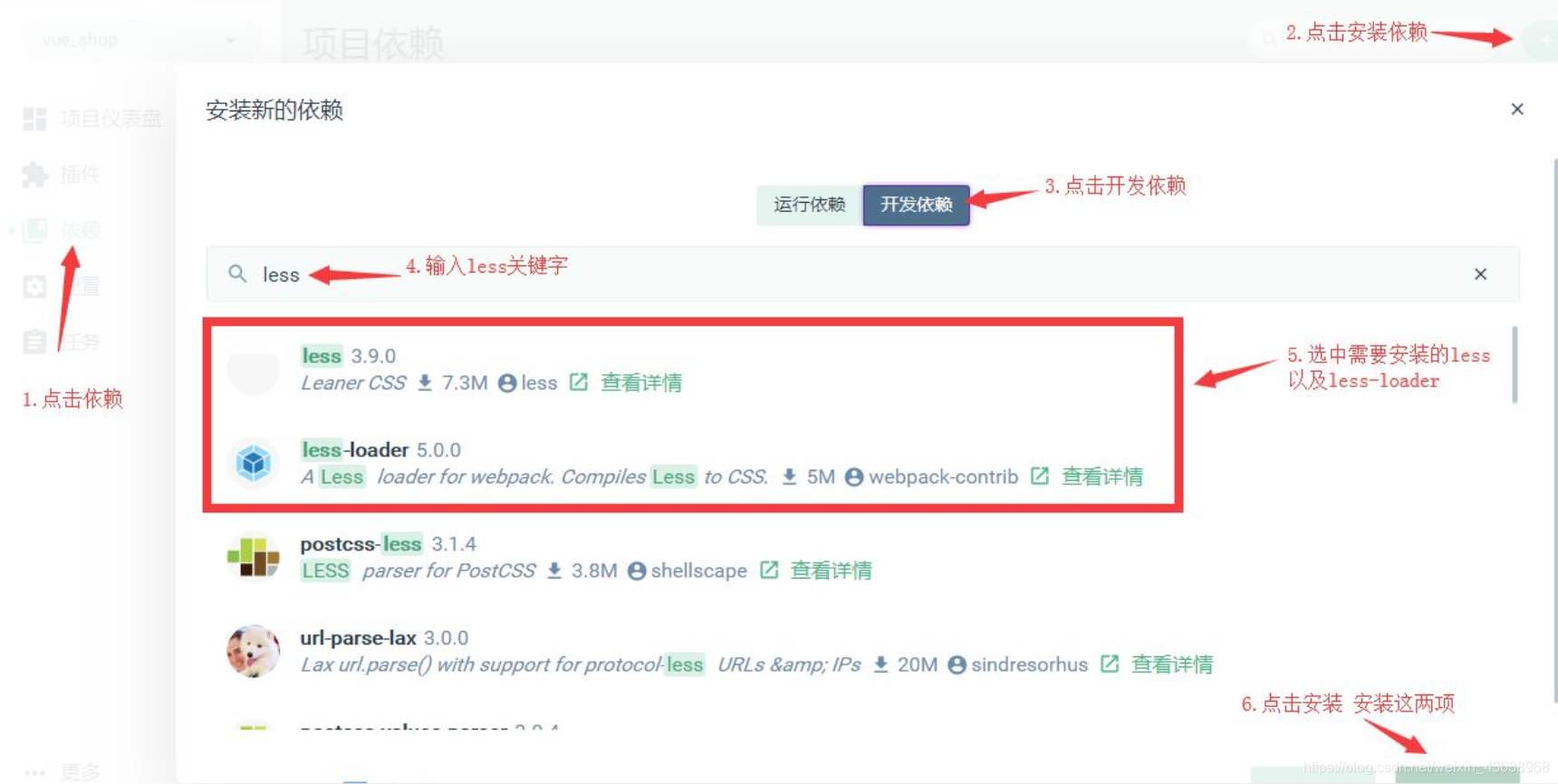
后端人员如何快速上手vue
一、环境搭建 了解更多vue-cli 官网地址:https://cli.vuejs.org/zh/guide/browser-compatibility.html 前提 1.安装node(js代码的运行环境)、npm、cnpm/yarn; nodejs官网:https://nodejs.org/en cnpm安装:https://www.python100.com/htm…...
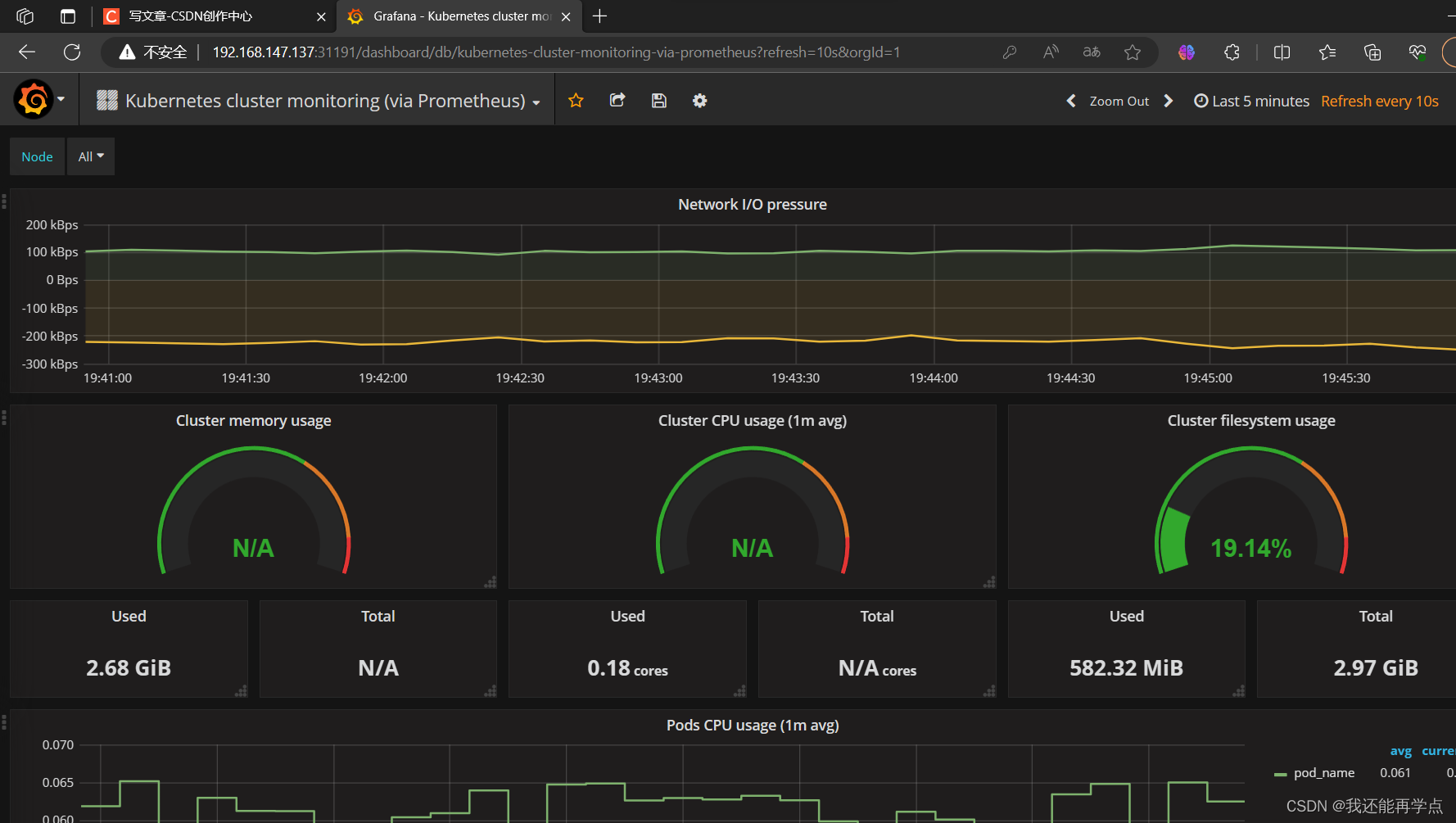
基于Prometheus监控Kubernetes集群
目录 一、环境准备 1.1、主机初始化配置 1.2、部署docker环境 二、部署kubernetes集群 2.1、组件介绍 2.2、配置阿里云yum源 2.3、安装kubelet kubeadm kubectl 2.4、配置init-config.yaml 2.5、安装master节点 2.6、安装node节点 2.7、安装flannel、cni 2.8、部署测…...

【数据分析】pandas (三)
基本功能 在这里,我们将讨论pandas数据结构中常见的许多基本功能 让我们创建一些示例对象: index pd.date_range(“1/1/2000”, periods8) s pd.Series(np.random.randn(5), index[“a”, “b”, “c”, “d”, “e”]). df pd.DataFrame(np.random.…...

nvm命令
1. 常见命令 1. nvm -v //查看nvm版本 nvm --version :显示 nvm 版本 2. nvm list //显示版本列表 nvm list :显示已安装的版本(同 nvm list installednvm list installed:显示已安装的版本nvm list available:显示所有…...

从此已是义无反顾
距离上次发这个专栏的文章已经过去了十多天,现在我已经开始准备面试内容,迟迟还没有投出第一份简历,只是因为我感觉对知识点的理解还不到位,于是开始一边看JavaGuide老师总结的面试题目,一边翻看以前学习的笔记&#x…...
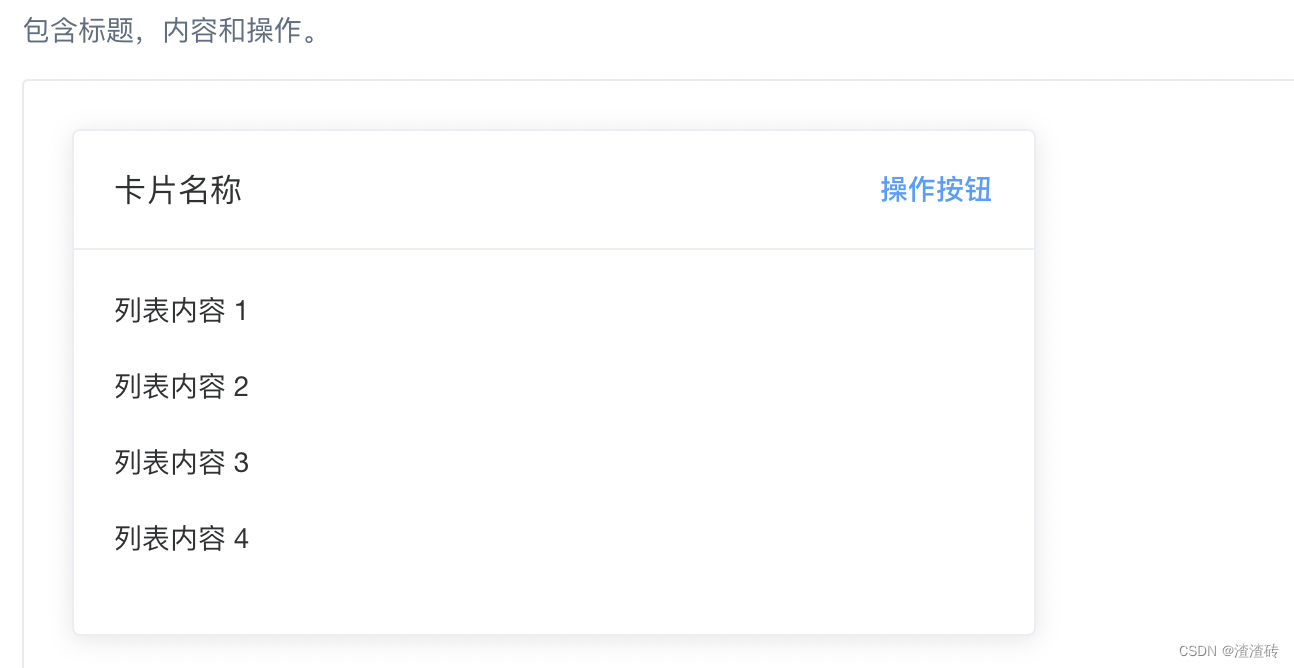
Element组件浅尝辄止2:Card卡片组件
根据官方说法: 将信息聚合在卡片容器中展示。 1.啥时候使用?When? 既然是信息聚合的容器,那场景就好说了 新建页面时可以用来当做页面容器页面的某一部分,可以用来当做子容器 2.怎样使用?How? //Card …...

“深入剖析Java多态:点燃编程世界火花“
White graces:个人主页 🙉专栏推荐:Java入门知识🙉 🙉 内容推荐:“继承与组合:代码复用的两种策略“🙉 🐹今日诗词:马踏祁连山河动,兵起玄黄奈何天🐹 快去学习 🌸思维导…...

golang官方限流器rate包实践
日常开发中,对于某些接口有请求频率的限制。比如登录的接口、发送短信的接口、秒杀商品的接口等等。 官方的golang.org/x/time/rate包中实现了令牌桶的算法。 封装限流器可以将ip、手机号这种的作为限流器组的标识。 接下来就是实例化限流器和获取令牌函数的实现…...
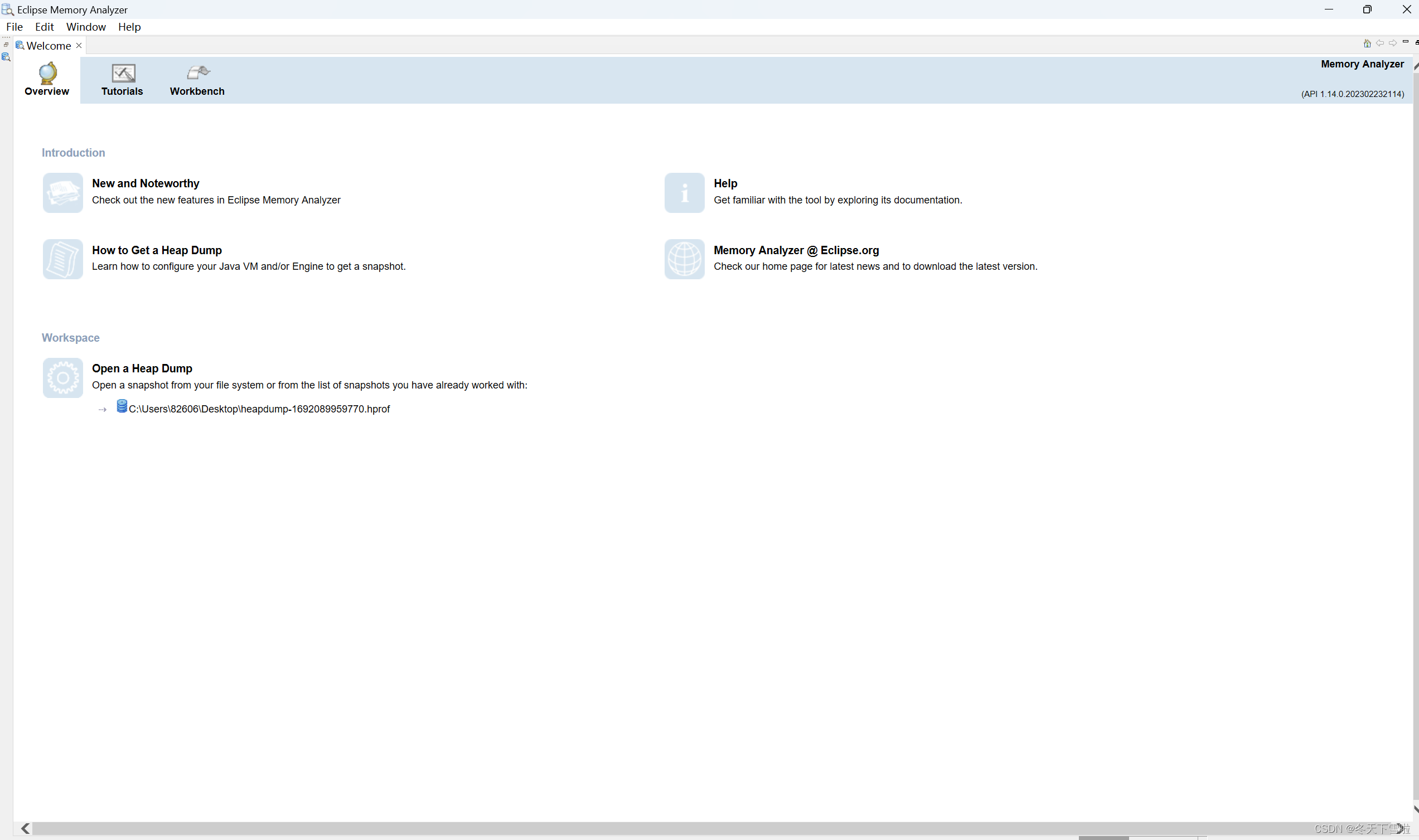
[windows]MAT- 下载及安装
1. 下载安装包 1.1MAT下载链接: https://pan.baidu.com/s/1sUWPITSto8MjOrcF0BsJQg?pwd1111 提取码:1111 1.2MAT需要jdk17版本及以上支持,下载链接: https://pan.baidu.com/s/111jz90S4tie_48lQeExcZg?pwd1111 提取码:1…...

数组模拟环形队列详解
数组模拟环形队列 实现逻辑 创建一个固定大小的数组作为队列的存储空间,同时定义队列的头部和尾部指针(front和rear)。初始时,将头部和尾部指针都设置为0,表示队列为空。入队操作(enqueue)&am…...
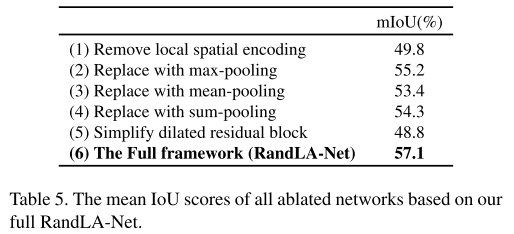
《论文阅读12》RandLA-Net: Efficient Semantic Segmentation of Large-Scale Point Clouds
一、论文 研究领域:全监督3D语义分割(室内,室外RGB,kitti)论文:RandLA-Net: Efficient Semantic Segmentation of Large-Scale Point Clouds CVPR 2020 牛津大学、中山大学、国防科技大学 论文链接论文gi…...
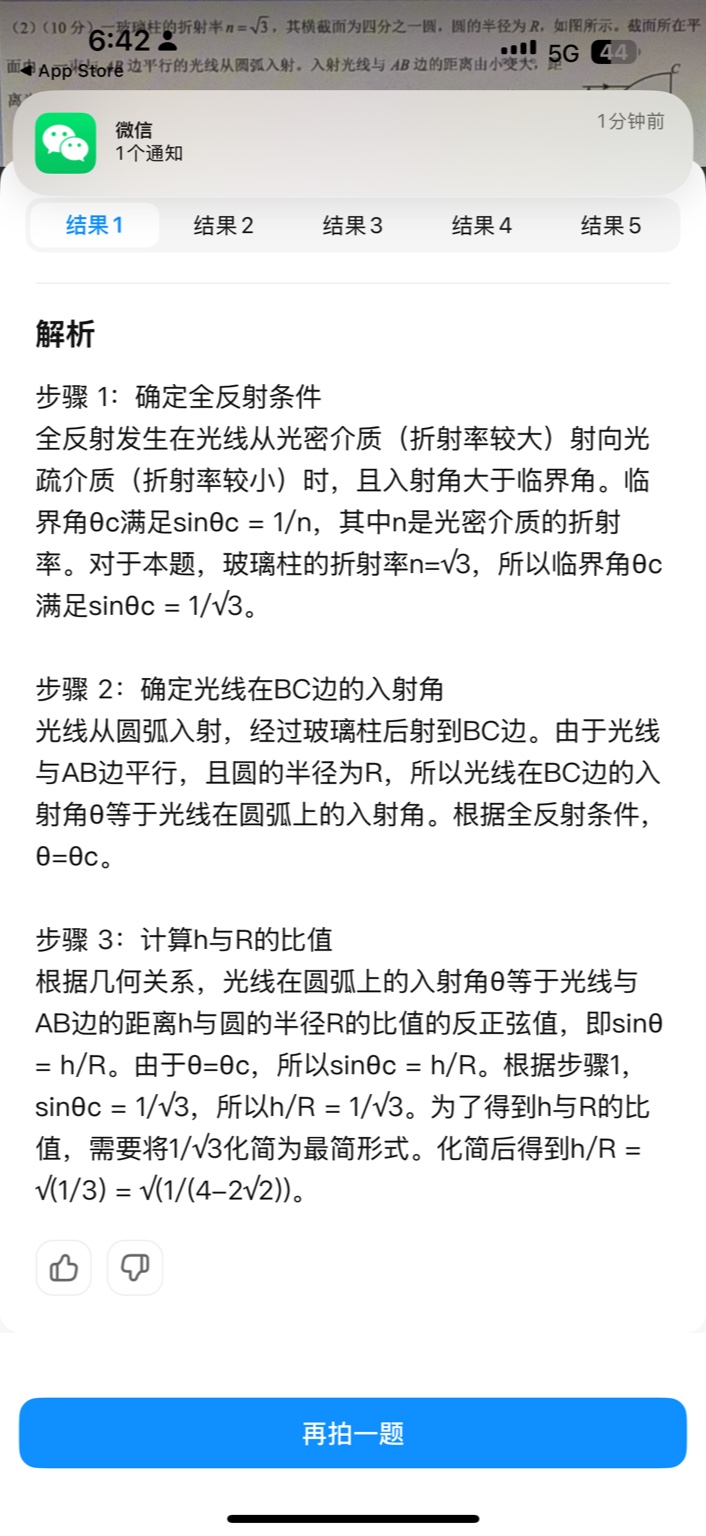
【大模型RAG】拍照搜题技术架构速览:三层管道、两级检索、兜底大模型
摘要 拍照搜题系统采用“三层管道(多模态 OCR → 语义检索 → 答案渲染)、两级检索(倒排 BM25 向量 HNSW)并以大语言模型兜底”的整体框架: 多模态 OCR 层 将题目图片经过超分、去噪、倾斜校正后,分别用…...

手游刚开服就被攻击怎么办?如何防御DDoS?
开服初期是手游最脆弱的阶段,极易成为DDoS攻击的目标。一旦遭遇攻击,可能导致服务器瘫痪、玩家流失,甚至造成巨大经济损失。本文为开发者提供一套简洁有效的应急与防御方案,帮助快速应对并构建长期防护体系。 一、遭遇攻击的紧急应…...
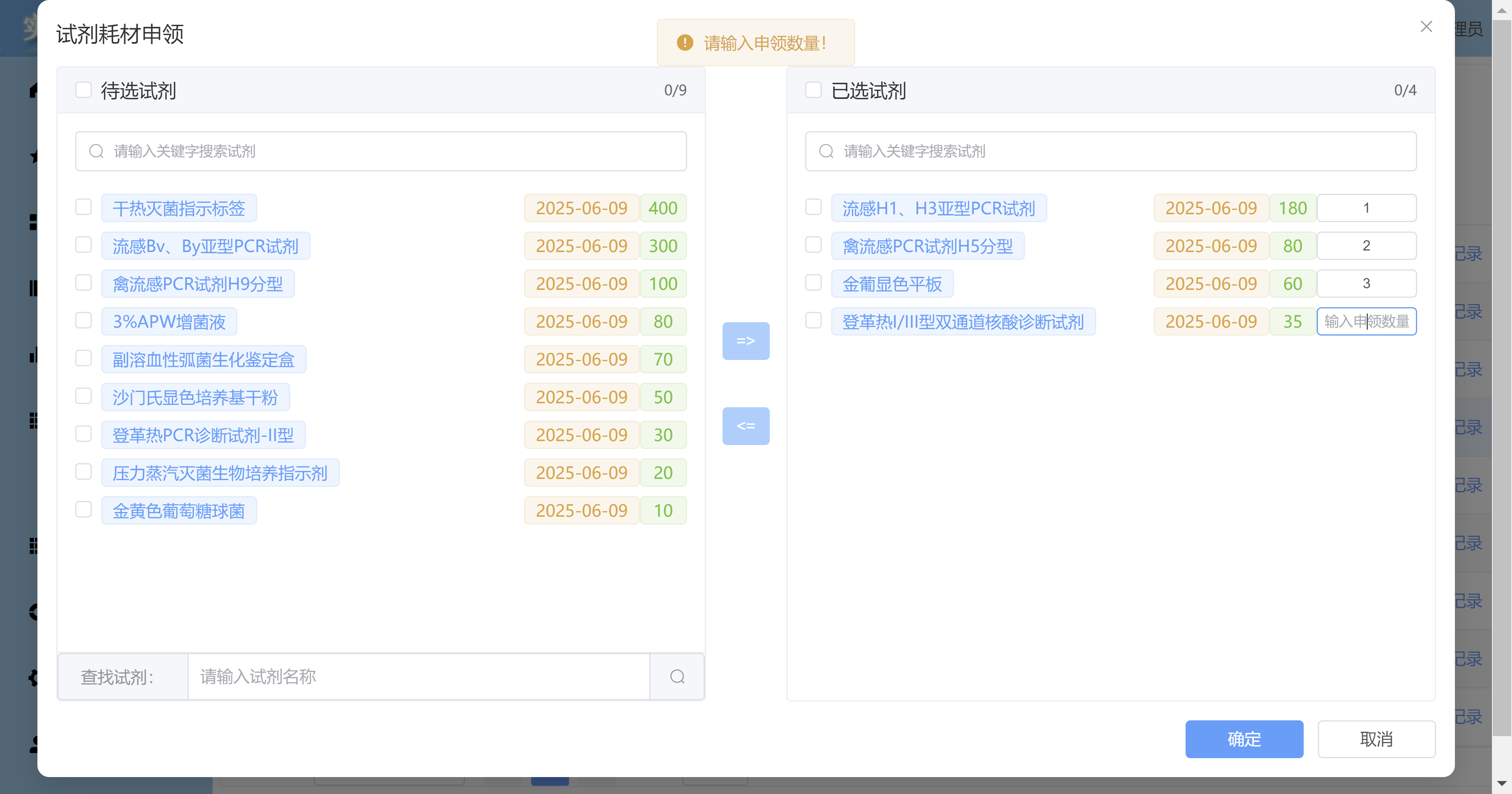
Vue3 + Element Plus + TypeScript中el-transfer穿梭框组件使用详解及示例
使用详解 Element Plus 的 el-transfer 组件是一个强大的穿梭框组件,常用于在两个集合之间进行数据转移,如权限分配、数据选择等场景。下面我将详细介绍其用法并提供一个完整示例。 核心特性与用法 基本属性 v-model:绑定右侧列表的值&…...

【算法训练营Day07】字符串part1
文章目录 反转字符串反转字符串II替换数字 反转字符串 题目链接:344. 反转字符串 双指针法,两个指针的元素直接调转即可 class Solution {public void reverseString(char[] s) {int head 0;int end s.length - 1;while(head < end) {char temp …...

中医有效性探讨
文章目录 西医是如何发展到以生物化学为药理基础的现代医学?传统医学奠基期(远古 - 17 世纪)近代医学转型期(17 世纪 - 19 世纪末)现代医学成熟期(20世纪至今) 中医的源远流长和一脉相承远古至…...
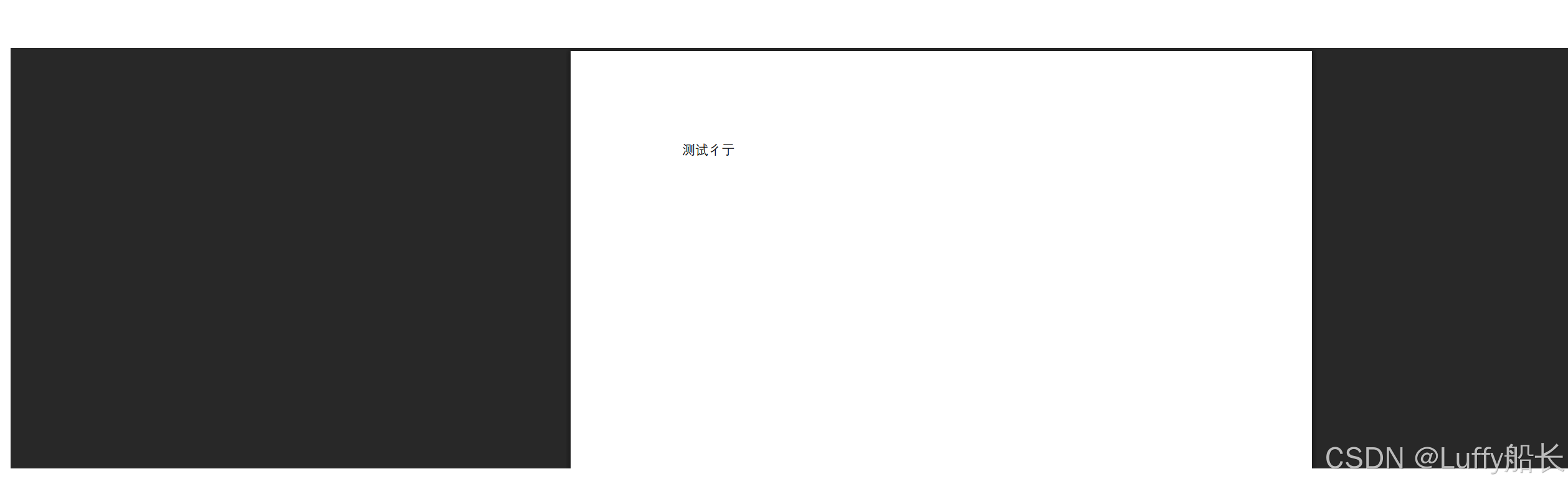
elementUI点击浏览table所选行数据查看文档
项目场景: table按照要求特定的数据变成按钮可以点击 解决方案: <el-table-columnprop"mlname"label"名称"align"center"width"180"><template slot-scope"scope"><el-buttonv-if&qu…...

tomcat指定使用的jdk版本
说明 有时候需要对tomcat配置指定的jdk版本号,此时,我们可以通过以下方式进行配置 设置方式 找到tomcat的bin目录中的setclasspath.bat。如果是linux系统则是setclasspath.sh set JAVA_HOMEC:\Program Files\Java\jdk8 set JRE_HOMEC:\Program Files…...

Python 高效图像帧提取与视频编码:实战指南
Python 高效图像帧提取与视频编码:实战指南 在音视频处理领域,图像帧提取与视频编码是基础但极具挑战性的任务。Python 结合强大的第三方库(如 OpenCV、FFmpeg、PyAV),可以高效处理视频流,实现快速帧提取、压缩编码等关键功能。本文将深入介绍如何优化这些流程,提高处理…...
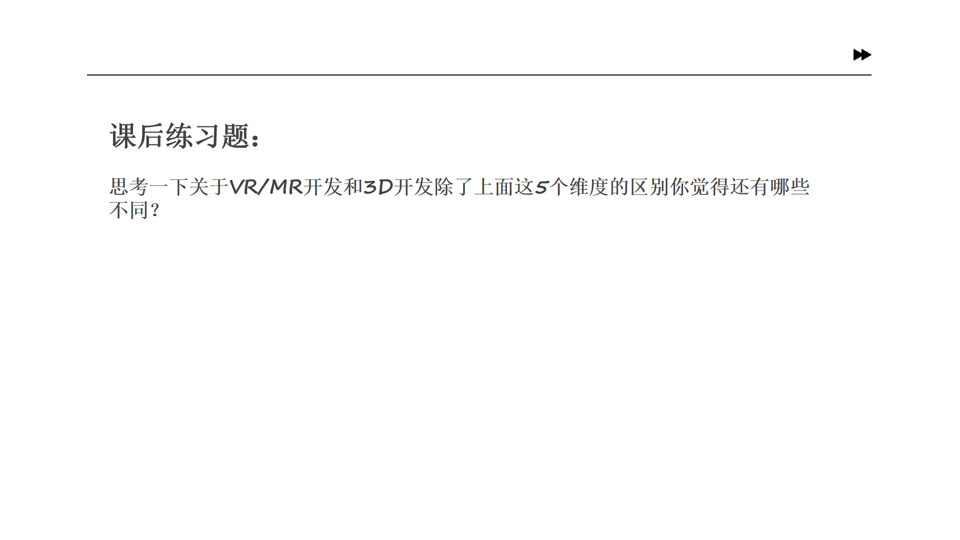
Unity VR/MR开发-VR开发与传统3D开发的差异
视频讲解链接:【XR马斯维】VR/MR开发与传统3D开发的差异【UnityVR/MR开发教程--入门】_哔哩哔哩_bilibili...

2025年低延迟业务DDoS防护全攻略:高可用架构与实战方案
一、延迟敏感行业面临的DDoS攻击新挑战 2025年,金融交易、实时竞技游戏、工业物联网等低延迟业务成为DDoS攻击的首要目标。攻击呈现三大特征: AI驱动的自适应攻击:攻击流量模拟真实用户行为,差异率低至0.5%,传统规则引…...
